1 REJESTR SYSTEMU WINDOWS 7 CZ.1
|
|
|
- Damian Leśniak
- 9 lat temu
- Przeglądów:
Transkrypt
1 1 REJESTR SYSTEMU WINDOWS 7 CZ.1 Rejestr jest bazą ustawień konfiguracyjnych systemu operacyjnego, sterowników urządzeń i aplikacji. Rejestr zawiera różnego rodzaju informacje, począwszy od ustawień kont użytkowników po domyślne ustawienia aplikacji i kolor tła pulpitu. Rejestr jest przechowywany w bazie hierarchicznej, która może być bezpośrednio zmieniana jedynie za pomocą specjalnego programu o nazwie Edytor rejestru, który nie jest dostępny z menu Start. W systemie Windows w wersji 3.X do zarządzania systemem służyły pliki: win.ini zawierał podstawowe informacje dotyczące konfiguracji oprogramowania. Plik miał ograniczony rozmiar(do 64 KB). Kiedy wielkość pliku osiągnęła już swój maksymalny rozmiar, wszystkie wpisy dodane do ostatnich sekcji były ignorowane przez system co powodowało wiele problemów, system.ini - zawierał informacje o konfiguracji sprzętu komputerowego i sterownikach ładowanych podczas startu, control.ini zawierał ustawienia wprowadzone w Panelu sterowania, protocol.ini zawierał ustawienia sieci Windows, reg.dat przechowywane w nim były m.in. skojarzenia. Rejestr zastosowano po raz pierwszy w systemie Windows 95. Używany jest od tej pory we wszystkich wersjach Windows. Zastąpił on pliki *.ini oraz pliki konfiguracyjne systemu MS-DOS, takie jak autoexec.bat oraz config.sys. Chociaż pliki te istnieją naraz po to by zachować zgodność z 16-bitowymi aplikacjami napisanymi dla wcześniejszych wersji systemów operacyjnych. W rejestrze zapisane są informacje zapisane dotyczące konfiguracji: sytemu operacyjnego, sprzętowej komputera, zainstalowanych aplikacji, kont użytkowników, drukowania, sieci, powiązań między typami plików a aplikacjami. Nowe wpisy są dodawane podczas instalacji programów. Będą one sterować ich pracą. W trakcie odinstalowywania aplikacji wpisy powinny być usuwane ale często zdarza się, że takowe wpisy zostają powodując bałagan w rejestrze i trzeba je usuwać ręcznie albo przy pomocy specjalnych narzędzi. To, co okazało się największym atutem rejestru, stało się również jego zasadniczą wadą. Gromadzone w nim są informacje o konfiguracji: sprzętu, programów i profili użytkowników. Baza konfiguracji w intensywnie eksploatowanych systemach rozrasta się szybko. Gdy rejestr osiąga monstrualne rozmiary, wydłuża się czas wyszukiwania w nim informacji, co spowalnia cały system. W sensie fizycznym na Rejestr składają się konkretne pliki, których nazwy i położenie są różne w poszczególnych wersjach systemu. w systemach Windows 95 i 98 są to ukryte pliki user.dat i system.dat znajdujące się w folderze systemowym (najczęściej C:\%SystemRoot%\) w Windows Me część rejestru zawiera dodatkowo plik classes.dat w systemie Windows XP pliki znajdują się w folderze %SystemRoot%\System32\Config i w folderze Documents and Settings\nazwa użytkownika\ntuser.dat w systemie Vista i Windows 7 pliki znajdują się w folderze %SystemRoot%\System32\Config i w folderze \Users\nazwa użytkownika\ntuser.dat
2 2 REJESTR SYSTEMU WINDOWS 7 CZ.1 Rysunek 1 Lokalizacja plików rejestru. Tabela 1 Pliki pomocnicze gałęzi HKEY_LOCAL MACHINE\SAM HKEY_LOCAL_MACHlNE\Security HKEY_LOCAL_MACHINE\Software HKEY_LOCAL_MACHINE\System HKEY_CURRENT_CONFIG HKEY_USERS\DEFAULT sam, sam.log, sam.sav security, security.log, security.sav software, software.log, software.sav system, system.alt, system.log, system.sav system, system.alt, system.log, system.sav, ntuser.dat, ntuser.dat.log default, default.log, default.sav Do przeglądania Rejestru i jego modyfikacji służy wbudowane w Windows narzędzie o nazwie Edytor Rejestru. Nie można jednak dostać się do niego bezpośrednio z poziomu menu Start. To niejako forma zabezpieczenia przed przypadkowym dostępem niedoświadczonego użytkownika. Niestety jak już wspominałam usuwanie wpisów lub ich nieprzemyślana modyfikacja może czasami (czytaj prawie zawsze) skończyć się reinstalacją całego systemu bądź przywróceniem z kopi zapasowej. Rejestr nie jest zabezpieczony przed błędnymi wpisami. Zwiększa to prawdopodobieństwo popełnienia pomyłki. Często jedynym sposobem na przywrócenie sprawności systemu jest jego REINSTALACJA. Nic dziwnego, że rejestr jest wyjątkowo nielubianym komponentem systemu Windows. Aby uruchomić Edytor Rejestru klikamy na przycisk Start, następnie wybieramy polecenie "Uruchom". W oknie, które się pojawi wpisujemy "regedit" i klikamy na OK.
3 3 REJESTR SYSTEMU WINDOWS 7 CZ.1 Rysunek 2 Polecenie "regedit" Otwiera się okno, które przypomina Eksploratora Windows. W lewej części znajduje się 5 żółtych ikon. Są to odpowiedniki folderów zwane kluczami. Po kliknięciu na widoczne obok znaczniki "+" uzyskujemy oczywiście dostęp do kolejnych gałęzi drzewa kluczy. Kliknięcie na klucz powoduje, że w prawym oknie pojawiają się odpowiedniki plików zwane w Rejestrze "Wartościami". Ścieżka dostępu do danej wartości wyświetlana jest na pasku stanu edytora. Rejestr jest zatem podzielony na 5 zasadniczych kluczy. Rysunek 3 Rejestr, podstawowe klucze Należy pamiętać, że wprowadzane modyfikacje są natychmiast wprowadzane do rejestru, oraz że Edytor rejestru nie posiada funkcji pozwalającej na cofnięcie dokonanych zmian. Jednym z sposobów na ratunek dla systemu, w momencie gdy nasze modyfikacje okażą się niepoprawne jest stworzenie tzw. kopii zapasowej, którą w razie awarii można bez problemu
4 4 REJESTR SYSTEMU WINDOWS 7 CZ.1 przywrócić. Aby zachować cały rejestr klikamy w Edytorze rejestru Plik, Eksportuj..., a następnie podajemy nazwę oraz lokalizację, gdzie zapisana ma zostać kopia zapasowa. Do wyboru mamy jeden z kilku formatów zapisania kopii, najlepszym rozwiązaniem jest tutaj wybór formatu Pliki rejestru, dzięki czemu zapisany zostaje binarny obraz całości, lub tylko wybranej części. Rysunek 4 Eksport rejestru Chcąc wyeksportować konkretne gałęzie rejestru klikamy na kluczu prawym przyciskiem myszy w lewej części okna Edytora rejestru i wybieramy w menu kontekstowym Eksportuj, bądź z menu edytora zaznaczamy Plik, a następnie Eksportuj i sprawdzamy czy jest zaznaczona opcja Wybrana gałąź. Rysunek 5 Eksport gałęzi
5 5 REJESTR SYSTEMU WINDOWS 7 CZ.1 W momencie, gdy będziemy musieli zaimportować kopię rejestru, w menu w lewej części zaznaczamy ten sam klucz co przy eksporcie i kolejno wybieramy Plik, Importuj..., oraz określamy plik, z którego to klucz zostanie przywrócony. Edytor ostrzeże o próbie nadpisania wybranego klucza i oczekiwał będzie akceptacji wykonania tej operacji. Innym rozwiązaniem zabezpieczającym użytkownika przed awarią wynikającą z ingerencji w rejestr systemowy jest narzędzie Przywracania systemu, które tworzą co jakiś czas obraz stanu systemu i pozwala na powrót do niego w momencie wystąpienia problemów. Przed rozpoczęciem modyfikacji rejestru, zaleca się stworzenie punktu przywracania systemu, który to umożliwi. System Windows 7 oferuje także użytkownikowi narzędzie Kopia zapasowa, które daje możliwość utworzenia kopii zapasowej stanu systemu. W momencie tworzenia jej, powstaje także duplikat rejestru. Możliwe jest także korzystanie z innego, kompatybilnego oprogramowania innych producentów. Pozwala to na odbudowanie plików rejestru, w chwili gdy zostaną uszkodzone. Rysunek 6 Przywracanie systemu Po uruchomieniu programu Regedit można zaobserwować logiczną strukturę rejestru. Podstawowym elementem tej struktury są klucze. Edytor rejestru opisuje je ikonami folderów. Klucze rejestru mają za zadanie porządkowanie oraz gromadzenie informacji z wybranego zakresu ustawień, dokładnie tak, jak foldery gromadzą pliki związane z aplikacjami lub charakterystyką wskazaną przez użytkownika. Przykładami kluczy, które przechowują dane dotyczące zakresu ustawień będą np. HKEY_LOCAL_MACHINE\SYSTEM\CurrentControlSet\Services\Tcpip, zawierający konfigurację
6 6 REJESTR SYSTEMU WINDOWS 7 CZ.1 protokołu TCP/IP, albo HKEY_CURRENT_USER\Control Panel\Mouse, ukrywający parametry myszy zalogowanego użytkownika. Gałęzie to fizyczne części rejestru umieszczone na dysku. Regedit wyświetla klucze bazy konfiguracyjnej tak, że rejestr sprawia wrażenie spójnej całości. Kiedy przechodzisz od klucza do klucza, możesz przemieszczać się pomiędzy wczytanymi do pamięci komputera plikami rejestru. Istnienie gałęzi jest istotne, ponieważ Regedit pozwala na ładowanie i zwalnianie gałęzi. Odpowiednie polecenia odnajdziesz w menu Plik. Rysunek 7 Załaduj gałąź rejestru / Zwolnij gałąź rejestru Zanim zaczniesz wprowadzać zmiany do rejestru, musisz odnaleźć interesujące cię klucze. Regedit oferuje prosty i skuteczny mechanizm penetrowania bazy konfiguracyjnej systemu. W celu rozpoczęcia przeszukiwania musisz uruchomić edytor, a następnie z menu Edycja wybrać polecenie Znajdź. Polecenie to odnajdziesz również w menu kontekstowym. Jeśli wolisz posługiwać się klawiszami skrótu, naciśnij [Ctrl+F] lub [F3]. Klawisz [F3] jest dodatkowo wykorzystywany do kontynuacji przeszukiwania, gdy odnaleziona wartość nie spełnia oczekiwań. Po wybraniu polecenia Znajdź edytor wyświetla okno, w którym należy wpisać wyszukiwany tekst. Jeśli interesują cię określone typy obiektów, możesz wybrać poszukiwanie kluczy, wartości lub danych. Zakres wybierasz, zaznaczając odpowiednie pole. Jeśli pamiętasz dokładnie ciąg znaków, który chcesz wyszukać, zaznacz opcję Uwzględnij tylko całe ciągi. Pamiętaj, że edytor rozpoczyna poszukiwania od klucza wskazanego w lewym panelu. Jeśli chcesz przeszukać cały rejestr, zaznacz obiekt Mój komputer, a następnie naciśnij kombinację [Ctrl+F]. Wartości rejestru przechowują dane konfiguracyjne systemu. Klucze można porównać do folderów Windows, natomiast wartości do plików. Każda wartość rejestru ma określony typ. Tak jak system operacyjny rozpoznaje wiele typów plików, np. DOC, JPG, tak w rejestrze typ wskazuje format przechowywanych w wartościach danych. Mogą to być dane binarne lub ciągi znaków. Rejestr potrafi zgromadzić wiele rodzajów danych, ale administrator Windows 7 może dodawać do rejestru wartości sześciu typów. Struktura rejestru jest bardzo podobna do struktury przechowywania danych na dyskach. Tak jak w przypadku partycji, do każdego klucza albo wartości można się odwołać za pomocą odpowiedniej ścieżki. Ścieżki rozpoczynają się od identyfikatora jednego z głównych kluczy głównych. Kolejne
7 7 REJESTR SYSTEMU WINDOWS 7 CZ.1 elementy są rozdzielane za pomocą lewego ukośnika, przykłady ścieżki do kluczy widziałeś już przy np. wymienionych wcześniej ustawieniach myszy. Przedrostek nazwy kluczy głównych - HKEY - jest zapożyczony z języka angielskiego. Handle Key oznacza, że mamy do czynienia z dojściami (handles), które mogą zostać wykorzystane do jednoznacznej identyfikacji zasobu przez aplikacje zewnętrzne. Windows 7 zawiera pięć podstawowych kluczy. Zobaczysz je zaraz po uruchomieniu edytora: HKEY_CLASSES_ROOT; HKEY_CURRENT_USER; HKEY_LOCAL_MACHINE; HKEY_USERS; HKEY_CURRENT_CONFIG; Rysunek 8 Klucze podstawowe HKEY_CLASSES_ROOT Poddrzewo to zostało utworzone głównie dla zachowania zgodności z 16-bitowymi aplikacjami systemu Windows. Zawiera informacje na temat powiązań, czyli jakie typy plików są uruchamiane za pomocą których aplikacji. Poddrzewo to zawiera również definicje każdego obiektu istniejącego w środowisku Windows. Klucze, które przechowują te definicje zawierają informacje o interfejsach obiektów, np. jakie polecenia są związane z menu skrótu obiektu. Rysunek 9 Klucz HKEY_CLASSES_ROOT 32-bitowe aplikacje korzystają z tych samych danych, ale poprzez identyczne kopie danych umieszczone są w poddrzewie HKEY_LOCAL_MACHINE w podkluczu Software\Classes. Jeśli zmienimy wartość w jednym miejscu, jest ona automatycznie zmieniana w drugim. Dwa podstawowe typy kluczy HKCR to: Klucze rozszerzeń plików, których nazwy są takie jak rozszerzeń, których dotyczą. Wpisy wartości definiują, jakie programy są uruchamiane do obsługi pliku o danym rozszerzeniu. Klucze rozszerzeń
8 8 REJESTR SYSTEMU WINDOWS 7 CZ.1 plików mogą również zawierać podklucze odpowiedzialne za obsługę dodatkowych funkcji, takich jak lista programów wyświetlana w podmenu Otwórz za pomocą Klucze definicji klas zawierają informacje o obiektach COM (Component Object Model), które mogą być obsługiwane przez dowolną aplikację zgodną z modelem COM. Technologie OLE i Active zostały stworzone na podstawie modelu COM. HKEY_CURRENT_USER Poddrzewo HKCU zawiera profil użytkownika, który aktualnie jest zalogowany w systemie. Profil zawiera dopasowany do potrzeb użytkownika system, ustawienia urządzeń sprzętowych i aplikacji dla danego użytkownika. Wszystkie te informacje są zapisane w pliku NTUSER.DAT i każdy z użytkowników komputera ma własną kopię tego pliku umieszczoną w folderze użytkownika wewnątrz folderu Documents and Settings (starsze wersje systemu Windows m.in. XP) i Users (Windows Vista i 7). Rysunek 10 Klucz HKEY_CURRENT_USER Wiele kluczy w poddrzewie HKCU jest tworzonych przez instalowane w systemie aplikacje. Istnieje również grupa kluczy, którą system tworzy na każdym komputerze. Są to: AppEvents zawiera wartości zdarzeń aplikacji, takie jak dźwięki powiązane z określonymi wydarzeniami w systemie, jak również zapisane schematy dźwięków, Console zawiera wpisy wartości odpowiedzialne za wygląd wiersza poleceń Control Panel zawiera wpisy wartości reprezentujące ustawienia Panelu sterowania. Klucz ten odpowiada plikom WIN.INI i CONTROL.INI wykorzystywanych w poprzednich wersjach systemu Windows. Environment przechowuje zmienne środowiskowe ustawione za pomocą apletu System w Panelu sterowania Identities - zawiera wpisy wartości, które opisują identyfikatory (ID) domyślnego użytkownika i ostatniego użytkownika, który pomyślnie załogował się do systemu Keyboard Layout wpisy wartości tego klucza odpowiadają językowi bieżącego ustawienia klawiatury
9 9 REJESTR SYSTEMU WINDOWS 7 CZ.1 Printers - zawiera wpisy wartości opisujące drukarki dostępne dla bieżącego użytkownika Software - zawiera wpisy wartości odpowiadające ustawieniom wszystkich aplikacji zdefiniowanych dla bieżącego użytkownika i mają analogiczną strukturę jak klucz HKLM Software HKEY_LOCAL_MACHINE HKLM zawiera wpisy dla jednostki centralnej (CPU), magistrali systemowej i inne ustawienia konfiguracyjne urządzeń sprzętowych zebrane przez system Windows 7 podczas uruchamiania. Zawiera również zainstalowane w systemie sterowniki, ustawienia i dane konfiguracyjne. Oprócz tego również ustawienia zabezpieczeń mogą być zapisane w tym poddrzewie. Rysunek 11 Klucz HKEY_LOCAL_MACHINE HKLM jest podzielone na pięć następujących kluczy: Hardware wszystkie podklucze klucza Hardware są generowane przez system podczas uruchamiania i istnieją jedynie w pamięci komputera, nie są zapisywane na dysku. Jak wskazuje nazwa, klucz ten gromadzi informacje opisujące sprzęt komputera. Umieszczono w nim rzadko spotykane w rejestrze typy danych, takie jak REG_FULL_RESOURCE_DESCRIPTOR i REG_RESOURCE_LIST. SAM przechowuje bazę SAM (Security Manager Accounts), która zawiera informacje dotyczące użytkowników i grup skonfigurowanych na tym komputerze. Ponieważ SAM zawiera krytyczne informacje, dostępu do niego nie mają nawet członkowie grupy Administratorzy. Jeśli będziesz chciał koniecznie zobaczyć, co ukrywa klucz SAM, możesz zmienić uprawnienia, korzystając z opcji Uprawnienia w menu Edycja Security zawiera aktualne ustawienia zabezpieczeń odnoszące się do zasad i uprawnień użytkownika. Do modyfikacji zawartości kluczy SAM i SECURITY trzeba stosować odpowiednie narzędzia, takie jak Zasady zabezpieczeń lokalnych czy moduł Zarządzanie komputerem. Ręczna ingerencja w zawartość bazy kont i zabezpieczeń jest zabroniona i najczęściej przyniesie więcej szkody niż pożytku. Software zawiera ustawienia większości aplikacji systemu. Dane programów powinny być przechowywane zgodnie ze standardem PRODUCENT\PROGRAM\WERSJA. System zawiera informacje dotyczące sposobu uruchamiania systemu oraz lokalizacji plików systemowych. Windows 7 przechowuje w nim informacje o zestawach kontrolnych. Są oznaczane
10 10 REJESTR SYSTEMU WINDOWS 7 CZ.1 przez ControlSet NUMER. Każdy zestaw kontrolny zawiera parametry startowe systemu operacyjnego, ale tylko jeden z nich jest wykorzystywany podczas uruchamiania Windows. O numerze bieżącego zestawu kontrolnego poinformuje cię zawartość klucza Select. Aktualny zestaw będzie oznaczony takim numerem, jaki znajduje się przy wpisie Current. Gdy występują jakieś problemy z uruchomieniem komputera spowodowane m.in. poprzez wadliwą modyfikację rejestru podczas ładowania systemu naciśnij klawisz F8. Wyświetlona zostanie lista dostępnych opcji startowych systemu (Advanced Boot Options). Zaznacz podświetleniem pozycję Ostatnia znana dobra konfiguracja (Last Known Good Configuration). Potwierdź wybór naciśnięciem klawisza Enter. W kluczu Select rozpoznasz jego numer po wpisie LastKnownGood. Ostatniej dobrej konfiguracji możesz użyć wtedy, gdy zawiedzie rozruch z wykorzystaniem zestawu domyślnego. HKEY_USERS HKU zawiera informacje na temat profili wszystkich lokalnych użytkowników komputera. Rysunek 12 Klucz HKEY_USERS Znajduje się m.in. klucz.default, który zawiera zestaw domyślnych ustawień, które są wykorzystywane jeśli użytkownik nie ma jeszcze skonfigurowanego profilu. Oprócz informacji związanych z profilem aktualnie zalogowanego użytkownika HKEY_USERS zawiera parametry usługowych kont systemowych jest to stała grupa identyfikatorów, identycznych w każdym systemie. Stałe identyfikatory mają np. takie konta, jak Usługa lokalna - S lub System lokalny - S Konta systemowe i użytkowników są reprezentowane przez Identyfikatory zabezpieczeń (SID). Poniżej lista identyfikatorów SID na jakie możesz się jeszcze natknąć.
11 11 REJESTR SYSTEMU WINDOWS 7 CZ.1 SID Nazwa Opis Tabela 2 Domyślne identyfikatory SID S-1-0 S S-1-1 S S-1-2 S-1-3 S S S S S-1-4 S-1-5 S Wystawca zerowy (Null Authority) Nikt (Nobody) Wystawca światowy (World Authority) Wszyscy (Everyone) Wystawca lokalny (Local Authority) Twórca-wystawca (Creator Authority) Twórca-właściciel (Creator Owner) Twórca-grupa (Creator Group) Serwer twórcywłaściciela (Creator Owner Server) Serwer twórcygrupy (Creator Group Server) Wystawca nieunikalny (Nonunique Authority) Wystawca NT (NT Authority) Telefoniczny (Dialup) Wystawca identyfikatorów. Żaden uczestnik zabezpieczenia. Wystawca identyfikatorów. Grupa obejmująca wszystkich użytkowników, nawet anonimowych oraz gości. Członkostwo jest regulowane przez system operacyjny. Wystawca identyfikatorów. Wystawca identyfikatorów. Placeholder w dziedziczonym wpisie kontroli dostępu (ACE). Gdy ACE zostaje odziedziczony, to system zastępuje ten identyfikator identyfikatorem SID aktualnego właściciela obiektu. Placeholder w dziedziczonym ACE. Gdy ACE zostaje odziedziczony, to system zastępuje ten identyfikator identyfikatorem SID grupy głównej aktualnego właściciela obiektu. Grupa główna jest używana tylko przez podsystem POSIX. [SID nieużywany w Windows 2000] [SID nieużywany w Windows 2000.] Wystawca identyfikatorów. Wystawca identyfikatorów. Grupa domyślnie obejmująca wszystkich użytkowników korzystających z połączenia telefonicznego. Członkostwo jest regulowane przez system operacyjny.
12 12 REJESTR SYSTEMU WINDOWS 7 CZ.1 S S S S X-Y S S Sieć (Network) Wsad (Batch) Interaktywny (Interactive) Sesja logowania (Logon Session) Usługa (Service) Anonimowy (Anonymous) Grupa domyślnie obejmująca wszystkich użytkowników zalogowanych poprzez połączenie sieciowe. Członkostwo jest regulowane przez system operacyjny. Grupa domyślnie obejmująca wszystkich użytkowników, którzy zalogowali się za pomocą procedury kolejki wsadowej. Członkostwo jest regulowane przez system operacyjny. Grupa obejmująca wszystkich użytkowników, którzy zalogowali się interaktywnie. Członkostwo jest regulowane przez system operacyjny. Sesja logowania, szczegółowo określona przez wartości X i Y. Grupa obejmująca wszystkich uczestników zabezpieczenia, którzy zalogowali się jako usługa. Członkostwo jest regulowane przez system operacyjny. Użytkownik, który zalogował się anonimowo. S Proxy [SID nieużywany w Windows 2000.] S S S S S S S-1-5- <domena>- 500 Kontrolery przedsiębiorstwa (Enterprise Controllers) Uczestnik własny (Principal Self lub Self) Użytkownicy uwierzytelnieni (Authenticated Users) Kod zarezerwowany Użytkownicy Terminal Server (Terminal Server Users) System lokalny (Local System) Administrator Grupa obejmująca wszystkie kontrolery domen w lesie domen Active Directory. Członkostwo jest regulowane przez system operacyjny. Placeholder we wpisie ACE na obiekcie użytkownika, grupy lub komputera w Active Directory. Uprawnienia nadane Uczestnikowi własnemu dotyczą uczestnika zabezpieczenia reprezentowanego przez dany obiekt. Podczas sprawdzania dostępu system operacyjny zastępuje ten identyfikator identyfikatorem SID uczestnika reprezentowanego przez obiekt. Grupa obejmująca wszystkich użytkowników, którzy przy logowaniu zostali zidentyfikowani. Członkostwo jest regulowane przez system operacyjny. [SID zarezerwowany do przyszłego użycia.] Grupa obejmująca wszystkich użytkowników, którzy zalogowali się na serwerze Usług terminalowych. Członkostwo jest regulowane przez system operacyjny. Konto usługowe używane przez system operacyjny. Konto użytkownika dla administratora systemowego. Jest to pierwsze konto tworzone podczas instalacji systemu operacyjnego. Konto to nie może zostać usunięte ani zablokowane. Jest ono członkiem grupy
13 13 REJESTR SYSTEMU WINDOWS 7 CZ.1 Administratorzy i nie może zostać usunięte z tej grupy. S-1-5- <domena>- 501 Gość (Guest) Konto dla użytkowników nie posiadających kont indywidualnych. Konto to nie wymaga podania hasła. Domyślnie konto Gościa jest wyłączone. S-1-5- <domena>- 502 KRBTGT Konto usługowe używane przez usługę KDC (Centrum dystrybucji kluczy). S-1-5- <domena>- 512 S-1-5- <domena>- 513 S-1-5- <domena>- 514 Administratorzy domeny (Domain Admins) Użytkownicy domeny (Domain Users) Goście domeny (Domain Guests) Grupa globalna, której członkowie są upoważnieni do administrowania domeną. Domyślnie grupa ta jest członkiem grupy Administratorzy na wszystkich komputerach należących do domeny, w tym na kontrolerach domeny. Grupa Administratorzy domeny jest domyślnym właścicielem obiektów tworzonych w Active Directory danej domeny przez członków grupy. Domyślnym właścicielem pozostałych obiektów, takich jak pliki, tworzonych przez członków grupy, jest grupa Administratorzy. Grupa globalna, która domyślnie obejmuje wszystkie konta użytkowników należące do domeny. Nowe konto użytkownika utworzone w domenie zostanie automatycznie dodane do tej grupy. Grupa globalna, która domyślnie zawiera tylko jednego użytkownika wbudowane konto Gościa. S-1-5- <domena>- 515 S-1-5- <domena>- 516 S-1-5- <domena>- 517 S-1-5- <domena główna>-518 S-1-5- <domena główna>-519< Komputery domeny (Domain Computers) Kontrolery domeny (Domain Controllers) Wydawcy certyfikatów (Cert Publishers) Administratorzy schematu (Schema Admins) Administratorzy przedsiębiorstwa (Enterprise Admins) Grupa globalna, zawierająca wszystkie należące do domeny komputery z wyjątkiem kontrolerów domeny. Globalna grupa, zawierająca wszystkie kontrolery danej domeny. Nowe kontrolery domeny automatycznie zostają dodane do tej grupy. Grupa globalna, zawierająca wszystkie komputery, na których działa urząd certyfikacji przedsiębiorstwa.członkowie tej grupy są upoważnieni do wydawania certyfikatów dla obiektów użytkownika w Active Directory. Grupa istniejąca tylko w domenie głównej lasu Active Directory. Jeśli domena funkcjonuje w trybie rodzimym, to grupa ta jest grupą uniwersalną. Jeśli domena funkcjonuje w trybie mieszanym, to grupa jest grupą globalną. Grupa jest upoważniona do dokonywania zmian schematu Active Directory. Domyślnie, jedynym członkiem grupy jest konto Administratora domeny głównej lasu. Grupa istniejąca tylko w domenie głównej lasu Active Directory. Jeśli domena funkcjonuje w trybie rodzimym, to grupa ta jest grupą uniwersalną. Jeśli domena funkcjonuje w trybie mieszanym, to grupa jest grupą globalną. Grupa jest upoważniona do dokonywania zmian dotyczących całego lasu, takich jak dodanie domen potomnych. Domyślnie jedynym członkiem tej grupy jest konto Administratora domeny głównej lasu.
14 14 REJESTR SYSTEMU WINDOWS 7 CZ.1 S-1-5- <domena>- 520 S-1-5- <domena>- 553 S S S S S Twórcy-właściciele Zasad grup (Group Policy Creators Owners) Serwery RAS i IAS (RAS and IAS Servers) Administratorzy (Administrators) Użytkownicy (Users) Goście (Guests) Użytkownicy zaawansowani (Power Users) Operatorzy kont (Account Operators) Grupa globalna upoważniona do tworzenia nowych obiektów Zasad grup w Active Directory. Domyślnie, jedynym członkiem grupy jest Administrator. Zazwyczaj, właścicielem domyślnym nowego obiektu Zasad grupowych jest użytkownik, który go utworzył. Jeśli twórca jest członkiem grupy Administratorzy lub Administratorzy domeny, to właścicielem obiektu zostanie grupa. Właściciele posiadają w stosunku do swoich obiektów uprawnienia pełnej kontroli. Lokalna grupa domeny. Brak domyślnych członków tej grupy. Do grupy zostają dodane automatycznie komputery, na których działa usługa Routing i dostęp zdalny. Członkowie tej grupy posiadają uprawnienia dostępu do określonych właściwości obiektów użytkowników, takie jak uprawnienia odczytu: ograniczeń konta, informacji o logowaniu oraz informacji o dostępie zdalnym. Grupa wbudowana. Po instalacji systemu operacyjnego jedynym członkiem grupy jest konto Administratora. Gdy komputer dołączy do domeny, to do grupy Administratorzy zostanie dodana grupa Administratorzy domeny. Gdy serwer zostanie kontrolerem domeny, to do grupy Administratorzy zostanie dodana grupa Administratorzy przedsiębiorstwa. Grupa Administratorzy posiada wbudowane możliwości dające jej członkom pełną kontrolę nad systemem. Grupa ta jest domyślnym właścicielem obiektów utworzonych przez jej członków. Grupa wbudowana. Po instalacji systemu operacyjnego jedynym członkiem tej grupy jest grupa Użytkownicy uwierzytelnieni. Gdy komputer dołączy do domeny, to do lokalnej grupy Użytkownicy zostanie dodana grupa Użytkownicy domeny. Użytkownicy mogą wykonywać takie zadania, jak uruchamianie aplikacji, korzystanie z lokalnych i sieciowych drukarek, zamykanie komputera i blokowanie komputera. Użytkownicy mogą instalować aplikacje pod warunkiem, że program instalacyjny wspiera instalację na poziomie użytkownika. Grupa wbudowana. Domyślnie jedynym jej członkiem jest konto Gościa. Grupa Goście pozwala użytkownikom okazjonalnym lub jednorazowym zalogować się i otrzymać ograniczone przywileje należące do wbudowanego konta Gościa. Grupa wbudowana. Domyślnie grupa ta nie zawiera żadnych członków. Grupa ta nie istnieje na kontrolerach domen. Użytkownicy zaawansowani mogą utworzyć lokalnych użytkowników i grupy, zmodyfikować i usunąć konta, które utworzyli, oraz usunąć użytkowników z grup: Użytkownicy zaawansowani, Użytkownicy i Goście. Ponadto mogą oni zainstalować większość aplikacji, utworzyć, zarządzać i usunąć lokalne drukarki oraz utworzyć i usunąć dzierżawy plikowe. Grupa, istniejąca tylko na kontrolerach domen. Domyślnie grupa nie zawiera żadnych członków. Domyślnie Operatorzy kont posiadają uprawnienia do tworzenia, modyfikowania i usuwania kont dla użytkowników, grup i komputerów we wszystkich kontenerach i jednostkach organizacyjnych AD z wyjątkiem kontenera Builtin i jednostki Kontrolerzy domeny. Operatorzy kont nie są uprawnieni do modyfikacji grup Administratorzy i Administratorzy domeny, ani do modyfikacji kont
15 15 REJESTR SYSTEMU WINDOWS 7 CZ.1 członków tych grup. S S S S Operatorzy serwera (Server Operators) Operatorzy wydruku (Print Operators) Operatorzy kopii zapasowej (Backup Operators) Replikatory (Replicators) Grupa wbudowana, istniejąca tylko na kontrolerach domen. Domyślnie grupa nie zawiera żadnych członków. Operatorzy serwera mogą logować się na serwerze interaktywnie, tworzyć i usuwać dzierżawy sieciowe, uruchomiać i zatrzymywać usługi, tworzyć i przywracać kopie zapasowe, formatować dysk twardy oraz zamykać komputer. Grupa wbudowana istniejąca tylko na kontrolerach domen. Domyślnie jedynym jej członkiem jest grupa Użytkownicy domeny. Operatorzy wydruku są uprawnieni do zarządzania drukarkami i kolejkami dokumentów. Grupa wbudowana. Domyślnie grupa nie zawiera żadnych członków. Operatorzy kopii zapasowej mogą tworzyć i przywracać kopie zapasowe wszystkich znajdujących się na komputerze plików, niezależnie od uprawnień ustawionych na plikach. Operatorzy kopii zapasowej są uprawnieni także do logowania się i zamykania komputera. Nie używany w Windows W domenach Windows NT jest to grupa wbudowana, używana na kontrolerach domen przez Usługę replikacji plików. Jeżeli w kluczu HKEY_USERS odnajdziesz dwa identyfikatory zabezpieczeń, będzie to oznaczać, że jedno z okien zostało otwarte z użyciem usługi Logowanie pomocnicze. Podczas codziennej pracy nie powinieneś korzystać z konta należącego do lokalnej grupy Administratorzy. Stwarza to potencjalne ryzyko niejawnego uruchamiania skryptów modyfikujących ważne ustawienia systemu operacyjnego. Do logowania pomocniczego sięgaj wtedy, gdy zamierzasz wykonać zadania związane z administracją systemu. W celu uruchomienia programu na wyższym poziomie uprawnień musisz kliknąć ikonę aplikacji prawym przyciskiem myszy, a następnie wybrać Uruchom jako. Po wprowadzeniu nazwy konta i hasła Windows uruchomi aplikację z alternatywnymi poświadczeniami. Parametry użytkownika są podzielone na dwie grupy. Pierwszą reprezentuje SID konta, drugą - SID plus przyrostek _Classes. Pod kluczem reprezentowanym przez identyfikator zabezpieczeń ukryte są parametry profilu użytkownika. W czasie przeglądania podkluczy SID znajdziesz między innymi ustawienia Panelu sterowania, konsoli oraz właściwe dla konta zmienne środowiskowe. Klucz z zakończeniem Classes zawiera rejestracje klas i powiązania rozszerzeń plików indywidualnych zalogowanego użytkownika. HKEY_CURRENT_CONFIG HKCC zawiera informacje o aktualnie używanym profilu sprzętowym oraz urządzeniach sprzętowych generowane podczas uruchamiania systemu. To poddrzewo jest jedynie wskaźnikiem do klucza w drzewie HKLM: HKEY_LOCAL_MACHINE\System\CurrentControlSet\Hardware Profiles\Current Dane rejestru są parametrami przechowywanymi w kluczach. Każdy parametr posiada własną nazwę, typ danych i wartość.
16 16 REJESTR SYSTEMU WINDOWS 7 CZ.1 Rysunek 13 Klucz HKEY_CURRENT_CONFIG Tabela 3 Rejestr - typy danych Typ danych REG_BINARY REG_DWORD REG_EXPAND_SZ REG_MULTI_SZ REG_SZ REG_DWORD_LITTLE_ENDIAN Opis Dane binarne. Z danych binarnych korzysta większość komponentów sprzętowych. Edytory rejestru tego typu dane wyświetlają w formacie szesnastkowym. Tego typu dane są reprezentowane przez 4-bajtową wartość binarną (podwójne słowo). Z tego typu danych korzysta większość usług i sterowników urządzeń. Edytory rejestru tego typu dane wyświetlają w formacie dwójkowym, szesnastkowym lub dziesiętnym. Łańcuch danych o zmiennej długości. Łańcuch zawiera nazwę zmiennej, która po wywołaniu przez aplikację może zostać zastąpiona przez wartość zmiennej. Ciąg wielokrotny. Standardowo z tego typu danych korzystają wszystkie wartości reprezentujące listy łańcuchów tekstowych. W roli separatora jest stosowany znak NULL. Łańcuch tekstowy zapisany w formacie przyjaznym dla użytkownika. Zwykle ten typ danych jest stosowany w opisach komponentów. 32-bitowa liczba zapisana w formacie little-endian. Ten typ danych jest równoważny typowi danych REG DWORD. Przy korzystaniu z formatu little-endian najmniej znaczący bit ( little end mały koniec ) pojawia się przy reprezentowaniu wartości jako pierwszy. Np. wartość szesnastkowa A02Bh będzie reprezentowana jako 2BA0. Format little-endian jest stosowany w procesorach Intela.
17 17 REJESTR SYSTEMU WINDOWS 7 CZ.1 REG_DWORD_BIG_ENDIAN 32-bitowa liczba zapisana w formacie big-endian. W przeciwieństwie do formatu little-endian przy reprezentowaniu wartości przez format big-endian jako pierwszy pojawia się najbardziej znaczący bit ( big end duży koniec ). REG_LINK REG_NONE REG_QWORD Łącze symboliczne oparte na standardzie Unicode. Ten typ danych jest przewidziany wyłącznie do użytku wewnętrznego. Typ danych REG LINK jest szczególnie interesujący, ponieważ umożliwia jednemu wpisowi rejestru odwoływanie się do innego klucza lub wartości. Jeśli na przykład rejestr zawiera wpis \Root1\Link typu danych REG LINK i o wartości \Root2\RegKey, natomiast klucz RegKey ma wartość RegValue, taka wartość może zostać zidentyfikowana przy użyciu dwóch następujących ścieżek: \Root1\Link\RegValue i \Root2\RegKey\RegValue. Systemy Windows XP/Vista/7 w aktywny sposób korzystają z tej metody. Przykładowo,: niektóre ze wstępnie zdefiniowanych kluczy spełniają rolę łączy do innych zagnieżdżonych kluczy. Brak zdefiniowanego typu danych. Są one zapisywane w rejestrze przez system lub aplikacje i wyświetlane w edytorze w formacie szesnastkowym jako wartość binarna. 64-bitowa wartość. REG_QWORD_LITTLE_ENDIAN REG_RESOURCE_LIST REG_FULL_RESOURCE_DESCRIPTO R 64-bitowa wartość reprezentowana przy użyciu formatu little-endian. Typ danych jest równoważny typowi danych REG QW0RD. Lista zasobów sprzętowych, które są wykorzystywane tylko w ramach klucza HKEY_LOCAL_MACHINE\HARDWARE. Uchwyt zasobów sprzętowych, który jest wykorzystywany tylko w ramach klucza HKEY_LOCAL_MACHINE\HARDWARE. REG_RESOURCE_REQUIREMENTS_LLista zasobów sprzętowych, która jest wykorzystywana tylko w ramach IST klucza HKEY_LOCAL_MACHINE\HARDWARE. Jak już zostało wcześniej powiedziane format plik rejestru (*.reg) pozwala zachować fragment ustawień. Podczas importu danych zapisanych w tym formacie wartości znajdujące się w rejestrze są zastępowane przez dane z pliku, jeżeli mają taką samą nazwę i typ. Wartość, której nie ma w pliku, a jest w rejestrze, będzie pozostawiona w stanie nienaruszonym. Gdy wpisów znajdujących się w importowanym pliku nie ma w bazie, zostaną dodane do rejestru. Format Pliki gałęzi rejestru (*.*) jest zalecany przy eksportowaniu większej liczby danych. Wyeksportowanie danych w formacie *.txt może spowodować, że import nie przywróci rejestru do stanu pierwotnego.
18 18 REJESTR SYSTEMU WINDOWS 7 CZ.1 Dane wyeksportowane w formacie tekstowym mają np. postać: Nazwa klucza: HKEY_CURRENT_USER\Network\Y Nazwa klasy: GenericClass Czas ost. zapisu: :59 Wartość 0 Nazwa: RemotePath Typ: REG_SZ Dane: \\samba\men02 Wartość 1 Nazwa: UserName Typ: REG_DWORD Dane: 0 Wartość 2 Nazwa: Typ: Dane: Wartość 3 Nazwa: Typ: Dane: Wartość 4 Nazwa: Typ: Dane: Wartość 5 Nazwa: Typ: Dane: ProviderName REG_SZ Microsoft Windows Network ProviderType REG_DWORD 0x20000 ConnectionType REG_DWORD 0x1 DeferFlags REG_DWORD 0x4 Dane wyeksportowane w formacie pliku rejestru mają postać: Plik *.reg ma składnię: Windows Registry Editor Version 5.00 [HKEY_CURRENT_USER\Network\Y] "RemotePath"="\\samba\men02" "UserName"=dword: "ProviderName"="Microsoft Windows Network" "ProviderType"=dword: "ConnectionType"=dword: "DeferFlags"=dword: WersjaEdytoraRejestru Pusty wiersz [ŚcieżkaRejestru1] "NazwaElementuDanych1"="TypDanych1:WartośćDanych1" "NazwaElementuDanych2"="TypDanych2:WartośćDanych2" Pusty wiersz [ŚcieżkaRejestru2] "NazwaElementuDanych3"=" TypDanych3:WartośćDanych3"
19 19 REJESTR SYSTEMU WINDOWS 7 CZ.1 gdzie: WersjaEdytordRejestru w systemie Windows 7 parametr przyjmuje wartość Windows Registry Editor Version Pusty wiersz pusty wiersz. Oznacza on początek nowej ścieżki rejestru. Każdy klucz lub podklucz to nowa ścieżka rejestru. Jeśli w pliku *.reg znajduje się kilka kluczy, puste wiersze ułatwiają analizowanie zawartości pliku i rozwiązywanie problemów. ŚcieżkaRejestruX ścieżka podklucza przechowującego pierwszą importowaną wartość. Ścieżka musi być zapisana w nawiasach kwadratowych i każdy poziom hierarchii należy oddzielić ukośnikiem odwrotnym, np.: [HKEY_LOCAL_MACHINE\SOFTWARE\Policies\Microsoft\Windows\System] Plik *.reg może zawierać wiele ścieżek rejestru. Jeśli dolna część hierarchii w instrukcji ścieżki nie istnieje w rejestrze, jest tworzony nowy podklucz. Zawartość plików rejestru jest przesyłana do rejestru w takiej kolejności, w jakiej została wpisana. Dlatego jeśli trzeba utworzyć nowy podklucz zawierający inny podklucz, należy wpisywać wiersze w odpowiedniej kolejności. NazwaElementuDanychX nazwa elementu danych, który ma być zaimportowany. Jeśli element danych w pliku nie istnieje w rejestrze, plik *.reg dodaje go (nadając mu wartość elementu danych). Jeśli element danych istnieje, wartość z pliku *.reg zastępuje istniejącą wartość. Nazwę elementu danych należy ująć w cudzysłów. Znak równości (=) następuje bezpośrednio po nazwie elementu danych. TypDanychX typ danych wartości rejestru, który następuje bezpośrednio po znaku równości. Po wszystkich typach danych innych niż REG_SZ (wartość ciągu) następuje bezpośrednio znak dwukropka. Jeśli typ danych to REG_SZ, nie należy wpisywać typu danych ani dwukropka. W takim wypadku program regedit.exe zakłada, że ma do czynienia z typem danych REG SZ. WartośćDanychX następuje bezpośrednio po dwukropku (lub znaku równości w przypadku typu REG SZ) i musi mieć odpowiedni format (np. ciąg lub liczba szesnastkowa). Dla binarnych typów wartości należy używać formatu szesnastkowego. Zarządzać rejestrem można również za pomocą konsoli poniżej lista dostępnych opcji wraz z przykładami. Operacja REG [Lista parametrów] Operacja [ QUERY ADD DELETE COPY SAVE LOAD UNLOAD RESTORE COMPARE EXPORT IMPORT FLAGS ] Kod zwrotny: (z wyjątkiem REG COMPARE) 0 - Powodzenie 1 - Niepowodzenie Aby uzyskać pomoc dotyczącą określonej operacji, wpisz: Operacja REG /? Przykłady:
20 20 REJESTR SYSTEMU WINDOWS 7 CZ.1 REG QUERY /? REG ADD /? REG DELETE /? REG COPY /? REG SAVE /? REG RESTORE /? REG LOAD /? REG UNLOAD /? REG COMPARE /? REG EXPORT /? REG IMPORT /? REG FLAGS /? REG QUERY /? REG QUERY NazwaKlucza [/v [NazwaWartości] /ve] [/s] [/f Dane [/k] [/d] [/c] [/e]] [/t Typ] [/z] [/se Separator] NazwaKlucza [\\Komputer\]PełnyKlucz Komputer - nazwa zdalnego komputera, zastępująca ustawienia domyślne na bieżącym komputerze. Na zdalnych komputerach są dostępne tylko wartości HKLM i HKU PełnyKlucz - nazwa postaci KLUCZGŁÓWNY\Podklucz KLUCZGŁÓWNY - [ HKLM HKCU HKCR HKU HKCC ] Podklucz - pełna nazwa klucza rejestru pod wybranym KLUCZEMGŁÓWNYM /v Zapytania dotyczące wartości określonego klucza rejestru. Jeżeli nie podano wartości, zapytanie obejmuje wszystkie wartości klucza. Argument tego przełącznika jest opcjonalny tylko wtedy, gdy jest określony wraz z przełącznikiem /f. Powoduje to przeszukanie tylko nazw wartości. /ve Zapytania dotyczące wartości domyślnej albo o pustej nazwie (domyślnie). /s Zapytanie obejmuje rekursywnie wszystkie podklucze i wartości (podobnie jak polecenie dir /s). /se Określa separator (długości tylko 1 znaku) w ciągu danych REG_MULTI_SZ. Domyślnym separatorem jest "\0". /f Określa dane lub wzorzec do wyszukania. Jeśli ciąg zawiera spacje, należy użyć cudzysłowów. Wartością domyślną jest "*". /k Określa, że wyszukiwanie ma objąć tylko nazwy kluczy. /d Określa, że wyszukiwanie ma objąć tylko dane. /c Określa, że w wyszukiwaniu ma być uwzględniana wielkość liter. Domyślnie wielkość liter nie jest uwzględniana. /e Określa, że mają zostać zwrócone tylko dokładne dopasowania. Domyślnie są zwracane wszystkie dopasowania.
21 21 REJESTR SYSTEMU WINDOWS 7 CZ.1 /t Określa typ danych wartości rejestru. Prawidłowe typy to: REG_SZ, REG_MULTI_SZ, REG_EXPAND_SZ, REG_DWORD, REG_QWORD, REG_BINARY, REG_NONE Domyślnie są uwzględniane wszystkie typy. /z Informacja pełna: jest pokazywany liczbowy odpowiednik typu nazwy wartości. Przykłady: REG QUERY HKLM\Software\Microsoft\ResKit /v Wersja Wyświetla wartość rejestru o nazwie Wersja. REG QUERY \\ABC\HKLM\Software\Microsoft\ResKit\nt\Setup /s Wyświetla wszystkie podklucze i wartości z klucza rejestru o nazwie Setup na zdalnym komputerze ABC. REG QUERY HKLM\Software\Microsoft\ResKit\nt\Setup /se # Wyświetla wszystkie podklucze i wartości z separatorem "#" dla tych wszystkich nazw wartości, których typem jest REG_MULTI_SZ. REG QUERY HKLM /f SYSTEM /t REG_SZ /c /e Wyświetla klucz, wartość i dane, uwzględniając wielkość liter i dokładnie znajdując wystąpienia ciągu "SYSTEM" w kluczu głównym HKLM, przy czym typem danych jest REG_SZ. REG QUERY HKCU /f 0F /d /t REG_BINARY Wyświetla klucz, wartość i dane dla wystąpień ciągu "0F" w danych w kluczu głównym HKCU, przy czym typem danych jest REG_BINARY. REG QUERY HKLM\SOFTWARE /ve Wyświetla wartość i dane wartości pustej (domyślnie) z klucza HKLM\SOFTWARE. REG ADD /? REG ADD nazwa_klucza [/v nazwa_wartości /ve] [/t typ] [/s separator] [/d dane] [/f] nazwa_klucza [\\komputer\]pełny_klucz komputer Nazwa komputera zdalnego, jej pominięcie powoduje określenie bieżącego komputera. Na komputerach zdalnych są dostępne tylko klucze HKLM i HKU. pełny_klucz KLUCZ_GŁÓWNY\podklucz KLUCZ_GŁÓWNY [ HKLM HKCU HKCR HKU HKCC ] podklucz Pełna nazwa klucza rejestru pod wybranym KLUCZEM_GŁÓWNYM. /v Nazwa wartości do dodania pod wybranym kluczem. /ve Dodaje do klucza nazwę o pustej wartości (domyślne). /t Typy danych RegKey [ REG_SZ REG_MULTI_SZ REG_EXPAND_SZ
22 22 REJESTR SYSTEMU WINDOWS 7 CZ.1 REG_DWORD REG_QWORD REG_BINARY REG_NONE ] W przypadku pominięcia jest zakładany typ REG_SZ. /s Określa jeden znak używany jako separator w ciągu danych dla typu REG_MULTI_SZ. W przypadku pominięcia jako separator jest używany znak "\0". /d Dane, które mają być przypisane dodawanej wartości rejestru NazwaWartości /f Wymusza zastąpienie istniejącego wpisu rejestru bez monitowania Przykłady: REG ADD \\ABC\HKLM\Software\MójKomp Dodaje klucz HKLM\Software\MójKomp na komputerze zdalnym ABC REG ADD HKLM\Software\MójKomp /v Dane /t REG_BINARY /d fe340ead Dodaje wartość (nazwa: Dane, typ: REG_BINARY, dane: fe340ead) REG ADD HKLM\Software\MójKomp /v MRU /t REG_MULTI_SZ /d fax\0mail Dodaje wartość (nazwa: MRU, typ: REG_MULTI_SZ, dane: fax\0mail\0\0) REG ADD HKLM\Software\MójKomp /v Ścieżka /t REG_EXPAND_SZ /d ^%systemroot^% Dodaje wartość (nazwa: Ścieżka, typ: REG_EXPAND_SZ, dane: %systemroot%) Uwaga: w ciągu rozszerzalnym należy używać symbolu karetki ( ^ ) REG DELETE /? REG DELETE NazwaKlucza [/v NazwaWartości /ve /va] [/f] NazwaKlucza [\\Komputer\]PełnyKlucz Komputer Nazwa komputera zdalnego; w wypadku pominięcia wartością domyślną jest komputer bieżący. Na komputerach zdalnych dostępne tylko klucze HKLM i HKU. PełnyKlucz KLUCZ_GŁÓWNY\Podklucz KLUCZ_GŁÓWNY [ HKLM HKCU HKCR HKU HKCC ] Podklucz Pełna nazwa klucza rejestru dla wybranego klucza KLUCZ_GŁÓWNY NazwaWartości Nazwa wartości dla wybranego klucza, która ma być usunięta. W wypadku pominięcia usuwane są wszystkie podklucze i wartości dla klucza. /ve Usuwa wartość pustej nazwy wartości (domyślne). /va Usuwa wszystkie wartości dla tego klucza. /f Wymusza usunięcie bez monitowania. Przykłady: REG DELETE HKLM\Software\MójKomp\MojaApl\LimitCzasu Usuwa klucz rejestru LimitCzasu oraz wszystkie jego podklucze i wartości REG DELETE \\ZODIAC\HKLM\Software\MójKomp /v MTU
23 23 REJESTR SYSTEMU WINDOWS 7 CZ.1 Usuwa wartość rejestru MTU dla klucza MójKomp na komputerze ZODIAC REG COPY /? REG COPY NazwaKlucza1 NazwaKlucza2 [/s] [/f] NazwaKlucza [\\Komputer\]PełnyKlucz Komputer Nazwa komputera zdalnego; w wypadku pominięcia wartością domyślną jest komputer bieżący PełnyKlucz KLUCZ_GŁÓWNY\Podklucz KLUCZ_GŁÓWNY [ HKLM HKCU HKCR HKU HKCC ] Podklucz Pełna nazwa klucza rejestru pod wybranym kluczem KLUCZ_GŁÓWNY /s Kopiuje wszystkie podklucze i wartości /f Wymusza kopiowanie bez monitowania Przykłady: REG COPY HKLM\Software\MójKomp\MojaApl HKLM\Software\MójKomp\ZapMojaApl /s Kopiuje wszystkie podklucze i wartości klucza MojaApl do klucza ZapMojaApl REG COPY \\ZODIAC\HKLM\Software\MójKomp HKLM\Software\MójKomp1 Kopiuje wszystkie wartości klucza MójKomp na komputerze ZODIAC do klucza MójKomp1 na komputerze bieżącym REG SAVE /? REG SAVE NazwaKlucza NazwaPliku [/y] NazwaKlucza KLUCZ_GŁÓWNY\Podklucz KLUCZ_GŁÓWNY [ HKLM HKCU HKCR HKU HKCC ] Podklucz Pełna nazwa klucza rejestru pod wybranym kluczem KLUCZ_GŁÓWNY. NazwaPliku Nazwa pliku dyskowego do zapisania. Jeśli żadna ścieżka nie zostanie określona, plik jest tworzony w folderze bieżącym procesu wywołującego. /y Wymusza zastępowanie istniejącego pliku bez monitowania. Przykłady: REG SAVE HKLM\Software\MójKomp\MojaApl AppBkUp.hiv Zapisuje gałąź MojaApl do pliku AppBkUp.hiv w folderze bieżącym REG RESTORE /? REG RESTORE NazwaKlucza NazwaPliku NazwaKlucza KLUCZ_GŁÓWNY\Podklucz (tylko komputer lokalny) KLUCZ_GŁÓWNY [ HKLM HKCU HKCR HKU HKCC ] Podklucz Pełna nazwa klucza rejestru, w którym ma być przywrócona gałąź z pliku gałęzi. Istniejące wartości i podklucze danego klucza są zastępowane.
24 24 REJESTR SYSTEMU WINDOWS 7 CZ.1 NazwaPliku Nazwa pliku gałęzi do przywrócenia. Aby utworzyć ten plik, trzeba użyć polecenia REG SAVE. Przykłady: REG RESTORE HKLM\Software\Microsoft\esKit NTRKBkUp.hiv Przywraca gałąź z pliku NTRKBkUp.hiv, która zastępuje klucz ResKit REG LOAD /? REG LOAD NazwaKlucza NazwaPliku NazwaKlucza KLUCZ_GŁÓWNY\Podklucz (tylko komputer lokalny) KLUCZ_GŁÓWNY [ HKLM HKU ] Podklucz Nazwa klucza, do którego ma być załadowany plik gałęzi. Tworzony jest nowy klucz NazwaPliku Nazwa pliku gałęzi do załadowania Aby utworzyć ten plik, trzeba użyć polecenia REG SAVE Przykłady: REG LOAD HKLM\TempHive TempHive.hiv Ładuje plik TempHive.hiv do klucza HKLM\TempHive REG UNLOAD /? REG UNLOAD NazwaKlucza NazwaKlucza KLUCZ_GŁÓWNY\Podklucz (tylko komputer lokalny) KLUCZ_GŁÓWNY [ HKLM HKU ] Podklucz Nazwa klucza gałęzi do zwolnienia Przykłady: REG UNLOAD HKLM\TempHive Zwalnia gałąź TempHive w kluczu HKLM REG COMPARE /? REG COMPARE NazwaKlucza1 NazwaKlucza2 [/v NazwaWartości /ve] [Dane_wyj] [/s] NazwaKlucza [\\Komputer\]PełnyKlucz Komputer Nazwa komputera zdalnego; w wypadku pominięcia wartością domyślną jest komputer bieżący. Na komputerze zdalnym są dostępne tylko klucze HKLM i HKU. PełnyKlucz KLUCZ_GŁÓWNY\Podklucz Jeśli klucz PełnyKlucz2 nie jest określony, klucz PełnyKlucz2 jest tym samym kluczem, co PełnyKlucz1. KLUCZ_GŁÓWNY [ HKLM HKCU HKCR HKU HKCC ] Podklucz Pełna nazwa klucza rejestru dla wybranego klucza KLUCZ_GŁÓWNY. NazwaWartości porównana. Nazwa wartości dla wybranego klucza, która ma być W wypadku pominięcia porównywane są wszystkie wartości
25 25 REJESTR SYSTEMU WINDOWS 7 CZ.1 dla klucza. /ve Porównuje wartość pustej nazwy wartości (domyślne). /s Porównuje wszystkie podklucze i wartości. Dane_wyj /oa /od /os /on [/oa /od /os /on] W wypadku pominięcia wyprowadza tylko różnice. Wyprowadza wszystkie różnice i wartości pasujące. Wyprowadza tylko różnice. Wyprowadza tylko wartości pasujące. Brak danych wyjściowych. Kod zwrotny: 0 - Powodzenie, porównywany wynik jest identyczny 1 - Niepowodzenie 2 - Powodzenie, porównywany wynik jest różny Uwaga: Symbole na początku każdej linii danych wyjściowych są zdefiniowane następująco: = oznacza, że dane PełnyKlucz1 są równe danym PełnyKlucz2 < odwołuje się do danych PełnyKlucz1 i różni się od danych PełnyKlucz2 > odwołuje się do danych PełnyKlucz2 i różni się od danych PełnyKlucz1 Przykłady: REG COMPARE HKLM\Software\MójKomp\MojaApl HKLM\Software\MójKomp\ZapMojąApl Porównuje wszystkie wartości kluczy MojaApl i ZapMojąApl REG COMPARE HKLM\Software\MójKomp HKLM\Software\MójKomp1 /v Wersja Porównuje wartość Wersja w kluczach MójKomp i MójKomp1 REG COMPARE \\ZODIAC\HKLM\Software\MójKomp \\. /s Porównuje wszystkie podklucze i wartości klucza HKLM\Software\MójKomp na komputerze ZODIAC z tym samym kluczem na komputerze bieżącym REG EXPORT /? REG EXPORT NazwaKlucza NazwaPliku [/y] NazwaKlucza KLUCZ_GŁÓWNY[\Podklucz] (tylko komputer lokalny). KLUCZ_GŁÓWNY [ HKLM HKCU HKCR HKU HKCC ] Podklucz Nazwa klucza rejestru pod wybranym kluczem KLUCZ_GŁÓWNY. NazwaPliku Nazwa pliku dyskowego, do którego mają być wyeksportowane wpisy rejestru. /y Wymusza zastępowanie istniejącego pliku bez monitowania. Przykłady: REG EXPORT HKLM\Software\MójKomp\MojaApl AppBkUp.reg
26 26 REJESTR SYSTEMU WINDOWS 7 CZ.1 Eksportuje wszystkie podklucze i wartości klucza MojaApl do pliku AppBkUp.reg REG IMPORT /? REG IMPORT NazwaPliku NazwaPliku Nazwa pliku dyskowego do importowania (tylko komputer lokalny) Przykłady: REG IMPORT AppBkUp.reg Importuje wpisy rejestru z pliku AppBkUp.reg REG FLAGS /? REG FLAGS Nazwa_klucza [QUERY SET [DONT_VIRTUALIZE] [DONT_SILENT_FAIL] [RECURSE_FLAG]] Nazwa_klucza "HKLM\Software"[\Podklucz] (Ograniczenie do tych kluczy tylko na komputerze lokalnym). Podklucz Pełna nazwa klucza rejestru w kluczu HKLM\Software. DONT_VIRTUALIZE DONT_SILENT_FAIL RECURSE_FLAG Używane z poleceniem SET; flagi określone w wierszu polecenia zostaną ustawione, a flagi nieokreślone zostaną wyczyszczone. Przykłady: REG FLAGS HKLM\Software\Moja_firma\Moja_aplikacja QUERY Wyświetla bieżące flagi klucza Moja_aplikacja. REG FLAGS HKLM\Software\Moja_firma\Moja_aplikacja SET DONT_VIRTUALIZE /s Ustawia flagę DONT_VIRTUALIZE (i czyści flagi DONT_SILENT_FAIL i RECURSE_FLAG) w kluczu Moja_aplikacja i wszystkich jego podkluczach
27 27 REJESTR SYSTEMU WINDOWS 7 CZ.1 BIBLIOGRAFIA Rejestr Windows XP. Leksykon kieszonkowy Autorzy: Mirosław Chorążewski, Dorota Zięba Windows XP. Rejestr systemu Autor: Olga Kokoreva 11. Rejestr Windows 7. Autor: Witold Wrotek 12. Pomoc systemu Windows 7
Rejestr systemu, pliki rejestru
 Rejestr systemu, pliki rejestru Rejestr - jest bazą ustawień konfiguracyjnych systemu operacyjnego, sterowników urządzeń i aplikacji. Rejestr zawiera różnego rodzaju informacje, począwszy od ustawień kont
Rejestr systemu, pliki rejestru Rejestr - jest bazą ustawień konfiguracyjnych systemu operacyjnego, sterowników urządzeń i aplikacji. Rejestr zawiera różnego rodzaju informacje, począwszy od ustawień kont
Podstawy Rejestru systemu. Poddrzewa
 Podstawy Rejestru systemu Rejestr systemu Windows jest przechowywany w kilku różnych plikach na komputerze. Pliki te są nazywane hives (ule) i umieszczone są w folderach \Windows\system32\config i \Documents
Podstawy Rejestru systemu Rejestr systemu Windows jest przechowywany w kilku różnych plikach na komputerze. Pliki te są nazywane hives (ule) i umieszczone są w folderach \Windows\system32\config i \Documents
Systemy operacyjne i sieci komputerowe mgr inż. Szymon Wilk Rejestr systemu Windows 1
 i sieci komputerowe mgr inż. Szymon Wilk Rejestr systemu Windows 1 1. Rejestr systemu Windows Rejestr to zbiór informacji dotyczących systemu, urządzeń i aplikacji. Cechy rejestru: - posiada strukturę
i sieci komputerowe mgr inż. Szymon Wilk Rejestr systemu Windows 1 1. Rejestr systemu Windows Rejestr to zbiór informacji dotyczących systemu, urządzeń i aplikacji. Cechy rejestru: - posiada strukturę
Wiedza tajemna czyli coś niecoś o rejestrze Windows 7 cz.1
 Wiedza tajemna czyli coś niecoś o rejestrze Windows 7 cz.1 Rejestr jest bazą ustawień konfiguracyjnych systemu operacyjnego, sterowników urządzeń i aplikacji. Rejestr zawiera różnego rodzaju informacje,
Wiedza tajemna czyli coś niecoś o rejestrze Windows 7 cz.1 Rejestr jest bazą ustawień konfiguracyjnych systemu operacyjnego, sterowników urządzeń i aplikacji. Rejestr zawiera różnego rodzaju informacje,
Rejestr systemu Windows
 Rejestr systemu Windows Wykonanie: Mateusz Bokowy Kamil Hudecki » Spis treści 1) Co to jest rejestr. 2) Czym zarządza rejestr. 3) Geneza rejestru. 4) Jak zbudowany jest rejestr. 5) Typy danych. 6) Tworzenie
Rejestr systemu Windows Wykonanie: Mateusz Bokowy Kamil Hudecki » Spis treści 1) Co to jest rejestr. 2) Czym zarządza rejestr. 3) Geneza rejestru. 4) Jak zbudowany jest rejestr. 5) Typy danych. 6) Tworzenie
T: Wbudowane i predefiniowane domenowe grupy lokalne i globalne.
 T: Wbudowane i predefiniowane domenowe grupy lokalne i globalne. Zadanie1: Zapoznaj się z zawartością witryny http://technet.microsoft.com/pl-pl/library/cc756898%28ws.10%29.aspx. Grupy domyślne kontrolera
T: Wbudowane i predefiniowane domenowe grupy lokalne i globalne. Zadanie1: Zapoznaj się z zawartością witryny http://technet.microsoft.com/pl-pl/library/cc756898%28ws.10%29.aspx. Grupy domyślne kontrolera
Rejestr Windows. Praca z rejestrem
 Rejestr Windows. Praca z rejestrem Wykład: rejestr, położenie rejestru w systemie, edytor regedit, hierarchiczna budowa, klucze główne, HKEY_CLASSES_ROOT, HKEY_CURRENT_USER, HKEY_LOCAL_MACHINE, HKEY_USERS,
Rejestr Windows. Praca z rejestrem Wykład: rejestr, położenie rejestru w systemie, edytor regedit, hierarchiczna budowa, klucze główne, HKEY_CLASSES_ROOT, HKEY_CURRENT_USER, HKEY_LOCAL_MACHINE, HKEY_USERS,
Systemy operacyjne. Zasady lokalne i konfiguracja środowiska Windows 2000
 Instytut Sterowania i Systemów Informatycznych Uniwersytet Zielonogórski Systemy operacyjne Laboratorium Zasady lokalne i konfiguracja środowiska Windows 2000 Cel ćwiczenia Celem ćwiczenia jest zapoznanie
Instytut Sterowania i Systemów Informatycznych Uniwersytet Zielonogórski Systemy operacyjne Laboratorium Zasady lokalne i konfiguracja środowiska Windows 2000 Cel ćwiczenia Celem ćwiczenia jest zapoznanie
Rejestr HKEY_LOCAL_MACHINE
 Rejestr HKEY_LOCAL_MACHINE Poddrzewo HKEY_LOCAL_MACHINE zawiera dane konfiguracyjne lokalnego systemu. Informacje tutaj przechowywane są wykorzystywane przez aplikacje i sterowniki urządzeń, a także przez
Rejestr HKEY_LOCAL_MACHINE Poddrzewo HKEY_LOCAL_MACHINE zawiera dane konfiguracyjne lokalnego systemu. Informacje tutaj przechowywane są wykorzystywane przez aplikacje i sterowniki urządzeń, a także przez
Laboratorium Systemów Operacyjnych
 Laboratorium Systemów Operacyjnych Użytkownicy, Grupy, Prawa Tworzenie kont użytkowników Lokalne konto pozwala użytkownikowi na uzyskanie dostępu do zasobów lokalnego komputera. Konto domenowe pozwala
Laboratorium Systemów Operacyjnych Użytkownicy, Grupy, Prawa Tworzenie kont użytkowników Lokalne konto pozwala użytkownikowi na uzyskanie dostępu do zasobów lokalnego komputera. Konto domenowe pozwala
Geneza rejestru systemu Windows
 Geneza rejestru systemu Windows Rejestr jest centralną bazą danych przeznaczoną do przechowywania w ujednolicony sposób wszystkich informacji konfiguracyjnych systemu operacyjnego i aplikacji. Znajdują
Geneza rejestru systemu Windows Rejestr jest centralną bazą danych przeznaczoną do przechowywania w ujednolicony sposób wszystkich informacji konfiguracyjnych systemu operacyjnego i aplikacji. Znajdują
Korzystanie z edytora zasad grupy do zarządzania zasadami komputera lokalnego w systemie Windows XP
 Korzystanie z edytora zasad grupy do zarządzania zasadami komputera lokalnego w systemie Windows XP W tym opracowaniu opisano, jak korzystać z edytora zasad grupy do zmiany ustawień zasad lokalnych dla
Korzystanie z edytora zasad grupy do zarządzania zasadami komputera lokalnego w systemie Windows XP W tym opracowaniu opisano, jak korzystać z edytora zasad grupy do zmiany ustawień zasad lokalnych dla
Sztuczki z rejestrem systemu Windows
 Sztuczki z rejestrem systemu Windows Czym jest rejestr? Rejestr jest jedną z najważniejszych części systemu Windows. Jest to baza danych zawierająca informacje o zainstalowanych urządzeniach i programach,
Sztuczki z rejestrem systemu Windows Czym jest rejestr? Rejestr jest jedną z najważniejszych części systemu Windows. Jest to baza danych zawierająca informacje o zainstalowanych urządzeniach i programach,
Konfiguracja oprogramowania w systemach MS Windows dla kont z ograniczonymi uprawnieniami
 Konfiguracja oprogramowania w systemach MS Windows dla kont z ograniczonymi uprawnieniami Dotyczy programów opartych na bazie BDE: Menedżer Pojazdów PL+ Ewidencja Wyposażenia PL+ Spis treści: 1. Wstęp...
Konfiguracja oprogramowania w systemach MS Windows dla kont z ograniczonymi uprawnieniami Dotyczy programów opartych na bazie BDE: Menedżer Pojazdów PL+ Ewidencja Wyposażenia PL+ Spis treści: 1. Wstęp...
Ewidencja Wyposażenia PL+
 Ewidencja Wyposażenia PL+ Jak poprawnie skonfigurować uprawnienia systemowe Spis treści: 1. Wstęp 2. Systemy: Windows Vista,, 8, 8.1, 10... 2.1. Folder z bazą danych... 2.2. Folder z konfiguracją programu...
Ewidencja Wyposażenia PL+ Jak poprawnie skonfigurować uprawnienia systemowe Spis treści: 1. Wstęp 2. Systemy: Windows Vista,, 8, 8.1, 10... 2.1. Folder z bazą danych... 2.2. Folder z konfiguracją programu...
Przywracanie systemu
 Przywracanie systemu Przywracanie systemu Windows XP za pomocą narzędzia Przywracanie systemu Przywracanie systemu (ang. System restore) - komponent systemów operacyjnych Windows ME, Windows XP i Windows
Przywracanie systemu Przywracanie systemu Windows XP za pomocą narzędzia Przywracanie systemu Przywracanie systemu (ang. System restore) - komponent systemów operacyjnych Windows ME, Windows XP i Windows
Na komputerach z systemem Windows XP zdarzenia są rejestrowane w trzech następujących dziennikach: Dziennik aplikacji
 Podgląd zdarzeń W systemie Windows XP zdarzenie to każde istotne wystąpienie w systemie lub programie, które wymaga powiadomienia użytkownika lub dodania wpisu do dziennika. Usługa Dziennik zdarzeń rejestruje
Podgląd zdarzeń W systemie Windows XP zdarzenie to każde istotne wystąpienie w systemie lub programie, które wymaga powiadomienia użytkownika lub dodania wpisu do dziennika. Usługa Dziennik zdarzeń rejestruje
9.1.2. Ustawienia personalne
 9.1.2. Ustawienia personalne 9.1. Konfigurowanie systemu Windows Systemy z rodziny Windows umożliwiają tzw. personalizację ustawień interfejsu graficznego poprzez dostosowanie wyglądu pulpitu, menu Start
9.1.2. Ustawienia personalne 9.1. Konfigurowanie systemu Windows Systemy z rodziny Windows umożliwiają tzw. personalizację ustawień interfejsu graficznego poprzez dostosowanie wyglądu pulpitu, menu Start
Wykonać Ćwiczenie: Active Directory, konfiguracja Podstawowa
 Wykonać Ćwiczenie: Active Directory, konfiguracja Podstawowa Instalacja roli kontrolera domeny, Aby zainstalować rolę kontrolera domeny, należy uruchomić Zarządzenie tym serwerem, po czym wybrać przycisk
Wykonać Ćwiczenie: Active Directory, konfiguracja Podstawowa Instalacja roli kontrolera domeny, Aby zainstalować rolę kontrolera domeny, należy uruchomić Zarządzenie tym serwerem, po czym wybrać przycisk
Rejestr systemu WINDOWS
 Rejestr systemu WINDOWS REJESTR - zadaniem rejestracyjnej bazy danych (tzw. Rejestru Windows) jest przechowywanie i umoŝliwienie modyfikacji wszelkich danych o konfiguracji systemu oraz informacji wykorzystywanej
Rejestr systemu WINDOWS REJESTR - zadaniem rejestracyjnej bazy danych (tzw. Rejestru Windows) jest przechowywanie i umoŝliwienie modyfikacji wszelkich danych o konfiguracji systemu oraz informacji wykorzystywanej
Jarosław Kuchta Administrowanie Systemami Komputerowymi. Rejestr systemowy
 Jarosław Kuchta Rejestr systemowy Zagadnienia Struktura rejestru Zabezpieczenia rejestru Import / eksport Kopia zapasowa Pielęgnacja rejestru Rejestr systemowy 2 Pliki rejestru C:\Documents and Settings\...\ntuser.dat
Jarosław Kuchta Rejestr systemowy Zagadnienia Struktura rejestru Zabezpieczenia rejestru Import / eksport Kopia zapasowa Pielęgnacja rejestru Rejestr systemowy 2 Pliki rejestru C:\Documents and Settings\...\ntuser.dat
Pracownia internetowa w każdej szkole (edycja Jesień 2007)
 Instrukcja numer D1/04_01/Z Pracownia internetowa w każdej szkole (edycja Jesień 2007) Opiekun pracowni internetowej cz. 1 (D1) Tworzenie kopii zapasowej ustawień systemowych serwera - Zadania do wykonania
Instrukcja numer D1/04_01/Z Pracownia internetowa w każdej szkole (edycja Jesień 2007) Opiekun pracowni internetowej cz. 1 (D1) Tworzenie kopii zapasowej ustawień systemowych serwera - Zadania do wykonania
10.2. Udostępnianie zasobów
 Rozdział 10 t Praca w sieci równoprawnej Aby komputer mógł być widoczny wśród innych w otoczeniu sieciowym, musi mieć unikalną nazwę i przynależeć do grupy roboczej. Ustawienia te dostępne są poprzez aplet
Rozdział 10 t Praca w sieci równoprawnej Aby komputer mógł być widoczny wśród innych w otoczeniu sieciowym, musi mieć unikalną nazwę i przynależeć do grupy roboczej. Ustawienia te dostępne są poprzez aplet
Instalacja Webroot SecureAnywhere przy użyciu GPO w Active Directory
 Instalacja Webroot SecureAnywhere przy użyciu GPO w Active Directory Poniższa instrukcja opisuje sposób zdalnej instalacji oprogramowania Webroot SecureAnywhere w środowiskach wykorzystujących usługę Active
Instalacja Webroot SecureAnywhere przy użyciu GPO w Active Directory Poniższa instrukcja opisuje sposób zdalnej instalacji oprogramowania Webroot SecureAnywhere w środowiskach wykorzystujących usługę Active
Z pojedynczym obiekcie zasady grupy znajdziemy dwa główne typy ustawień:
 Zasady grupy (GPO) Windows Server 2008 R2 Zasady grupy to potężne narzędzie udostępnione administratorom systemów Windows w celu łatwiejszego zarządzania ustawieniami stacji roboczych. Wyobraźmy sobie
Zasady grupy (GPO) Windows Server 2008 R2 Zasady grupy to potężne narzędzie udostępnione administratorom systemów Windows w celu łatwiejszego zarządzania ustawieniami stacji roboczych. Wyobraźmy sobie
4. Podstawowa konfiguracja
 4. Podstawowa konfiguracja Po pierwszym zalogowaniu się do urządzenia należy zweryfikować poprawność licencji. Można to zrobić na jednym z widżetów panelu kontrolnego. Wstępną konfigurację można podzielić
4. Podstawowa konfiguracja Po pierwszym zalogowaniu się do urządzenia należy zweryfikować poprawność licencji. Można to zrobić na jednym z widżetów panelu kontrolnego. Wstępną konfigurację można podzielić
Pracownia internetowa w szkole ZASTOSOWANIA
 NR ART/SBS/07/01 Pracownia internetowa w szkole ZASTOSOWANIA Artykuły - serwery SBS i ich wykorzystanie Instalacja i Konfiguracja oprogramowania MOL Optiva na szkolnym serwerze (SBS2000) Artykuł opisuje
NR ART/SBS/07/01 Pracownia internetowa w szkole ZASTOSOWANIA Artykuły - serwery SBS i ich wykorzystanie Instalacja i Konfiguracja oprogramowania MOL Optiva na szkolnym serwerze (SBS2000) Artykuł opisuje
Ustalanie dostępu do plików - Windows XP Home/Professional
 Ustalanie dostępu do plików - Windows XP Home/Professional Aby edytować atrybuty dostępu do plikow/ katalogow w systemie plików NTFS wpierw sprawdź czy jest Wyłączone proste udostępnianie czyli przejdź
Ustalanie dostępu do plików - Windows XP Home/Professional Aby edytować atrybuty dostępu do plikow/ katalogow w systemie plików NTFS wpierw sprawdź czy jest Wyłączone proste udostępnianie czyli przejdź
Konta uŝytkowników. Konta uŝytkowników dzielą się na trzy grupy: lokalne konta uŝytkowników, domenowe konta uŝytkowników, konta wbudowane
 Konta uŝytkowników Konta uŝytkowników dzielą się na trzy grupy: lokalne konta uŝytkowników, domenowe konta uŝytkowników, konta wbudowane Lokalne konto uŝytkownika jest najczęściej wykorzystywane podczas
Konta uŝytkowników Konta uŝytkowników dzielą się na trzy grupy: lokalne konta uŝytkowników, domenowe konta uŝytkowników, konta wbudowane Lokalne konto uŝytkownika jest najczęściej wykorzystywane podczas
Tomasz Greszata - Koszalin
 T: Kontroler domeny. Zadanie1: Wykorzystując serwis internetowy Wikipedii odszukaj informacje na temat następujących haseł: kontroler domeny, domena Windows, Active Directory. Zadanie2: Odszukaj nazwę
T: Kontroler domeny. Zadanie1: Wykorzystując serwis internetowy Wikipedii odszukaj informacje na temat następujących haseł: kontroler domeny, domena Windows, Active Directory. Zadanie2: Odszukaj nazwę
Tomasz Greszata - Koszalin
 T: Zasady grup w systemie Windows. Zasady zabezpieczeń można edytować za pomocą konsoli administracyjnej Zasady grupy (gpedit.msc) lub otwierając pustą konsolę mmc.exe i dołączając do niej przystawkę Edytor
T: Zasady grup w systemie Windows. Zasady zabezpieczeń można edytować za pomocą konsoli administracyjnej Zasady grupy (gpedit.msc) lub otwierając pustą konsolę mmc.exe i dołączając do niej przystawkę Edytor
Wprowadzenie... 7 Rozdział 1. FAQ Po co jest rejestr? Jak działał Windows bez rejestru? Dlaczego rejestr zastąpił pliki
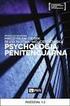 Wprowadzenie... 7 Rozdział 1. FAQ... 11 1.1. Po co jest rejestr?... 11 Jak działał Windows bez rejestru?... 11 Dlaczego rejestr zastąpił pliki *.ini?... 11 Dlaczego nadal używane są pliki *.ini?... 12
Wprowadzenie... 7 Rozdział 1. FAQ... 11 1.1. Po co jest rejestr?... 11 Jak działał Windows bez rejestru?... 11 Dlaczego rejestr zastąpił pliki *.ini?... 11 Dlaczego nadal używane są pliki *.ini?... 12
7 Business Ship Control dla Symfonia Handel
 7 Business Ship Control dla Symfonia Handel Instrukcja Instalacji aplikacji wersja 2012.1 Twoje potrzeby. Nasze rozwiązania. www.siodemka.com Spis treści 1. Instalacja modułu... 3 2. Uruchomienie wykonywania
7 Business Ship Control dla Symfonia Handel Instrukcja Instalacji aplikacji wersja 2012.1 Twoje potrzeby. Nasze rozwiązania. www.siodemka.com Spis treści 1. Instalacja modułu... 3 2. Uruchomienie wykonywania
Tomasz Greszata - Koszalin
 T: Profile użytkownika w systemie Windows. Profile użytkowników to zbiory ustawień środowiska pracy każdego użytkownika na komputerze lokalnym. Profile automatycznie tworzą i utrzymują następujące ustawienia:
T: Profile użytkownika w systemie Windows. Profile użytkowników to zbiory ustawień środowiska pracy każdego użytkownika na komputerze lokalnym. Profile automatycznie tworzą i utrzymują następujące ustawienia:
Rozdział 5. Administracja kontami użytkowników
 Rozdział 5. Administracja kontami użytkowników Ćwiczenia zawarte w tym rozdziale pozwolą przygotować oddzielne środowisko pracy dla każdego użytkownika komputera. Windows XP, w porównaniu do systemów Windows
Rozdział 5. Administracja kontami użytkowników Ćwiczenia zawarte w tym rozdziale pozwolą przygotować oddzielne środowisko pracy dla każdego użytkownika komputera. Windows XP, w porównaniu do systemów Windows
7 Business Ship Control dla Systemu Zarządzania Forte
 7 Business Ship Control dla Systemu Zarządzania Forte Instrukcja instalacji aplikacji wersja 2012.1 Twoje potrzeby. Nasze rozwiązania. www.siodemka.com Spis treści 1. Instalacja aplikacji 7 Business Ship
7 Business Ship Control dla Systemu Zarządzania Forte Instrukcja instalacji aplikacji wersja 2012.1 Twoje potrzeby. Nasze rozwiązania. www.siodemka.com Spis treści 1. Instalacja aplikacji 7 Business Ship
Płace Optivum. 1. Zainstalować serwer SQL (Microsoft SQL Server 2008 R2) oraz program Płace Optivum.
 Płace Optivum Jak przenieść dane programu Płace Optivum na nowy komputer? Aby kontynuować pracę z programem Płace Optivum na nowym komputerze, należy na starym komputerze wykonać kopię zapasową bazy danych
Płace Optivum Jak przenieść dane programu Płace Optivum na nowy komputer? Aby kontynuować pracę z programem Płace Optivum na nowym komputerze, należy na starym komputerze wykonać kopię zapasową bazy danych
Systemy operacyjne i sieci komputerowe Szymon Wilk Konsola MMC 1
 i sieci komputerowe Szymon Wilk Konsola MMC 1 1. Wprowadzenie Aby efektywniej zarządzać swoim komputerem Microsoft stworzył narzędzie o wiele bardziej zaawansowane Panel Sterowania. Narzędziem tym jest
i sieci komputerowe Szymon Wilk Konsola MMC 1 1. Wprowadzenie Aby efektywniej zarządzać swoim komputerem Microsoft stworzył narzędzie o wiele bardziej zaawansowane Panel Sterowania. Narzędziem tym jest
Kadry Optivum, Płace Optivum. Jak przenieść dane na nowy komputer?
 Kadry Optivum, Płace Optivum Jak przenieść dane na nowy komputer? Aby kontynuować pracę z programem Kadry Optivum lub Płace Optivum (lub z obydwoma programami pracującymi na wspólnej bazie danych) na nowym
Kadry Optivum, Płace Optivum Jak przenieść dane na nowy komputer? Aby kontynuować pracę z programem Kadry Optivum lub Płace Optivum (lub z obydwoma programami pracującymi na wspólnej bazie danych) na nowym
Konfiguracja oprogramowania w systemach MS Windows dla kont z ograniczonymi uprawnieniami
 Konfiguracja oprogramowania w systemach MS Windows dla kont z ograniczonymi uprawnieniami Dotyczy programów opartych na bazie Firebird: System Obsługi Zleceń PL+ Grafik Urlopowy PL+ Zarządzanie Szkoleniami
Konfiguracja oprogramowania w systemach MS Windows dla kont z ograniczonymi uprawnieniami Dotyczy programów opartych na bazie Firebird: System Obsługi Zleceń PL+ Grafik Urlopowy PL+ Zarządzanie Szkoleniami
Kancelaria Prawna.WEB - POMOC
 Kancelaria Prawna.WEB - POMOC I Kancelaria Prawna.WEB Spis treści Część I Wprowadzenie 1 Część II Wymagania systemowe 1 Część III Instalacja KP.WEB 9 1 Konfiguracja... dostępu do dokumentów 11 Część IV
Kancelaria Prawna.WEB - POMOC I Kancelaria Prawna.WEB Spis treści Część I Wprowadzenie 1 Część II Wymagania systemowe 1 Część III Instalacja KP.WEB 9 1 Konfiguracja... dostępu do dokumentów 11 Część IV
Zasady grupy (GPO) Windows Server 2008 R2. Przykładowa grupy.
 Zasady grupy (GPO) Windows Server 2008 R2. Przykładowa grupy. konfiguracja zasad Elementy konsoli służące do zarządzania pojedynczym obiektem. Obiekt to zbiór zasad przez nas zdefiniowanych, zapisanych
Zasady grupy (GPO) Windows Server 2008 R2. Przykładowa grupy. konfiguracja zasad Elementy konsoli służące do zarządzania pojedynczym obiektem. Obiekt to zbiór zasad przez nas zdefiniowanych, zapisanych
Tomasz Greszata - Koszalin 2013 - http://greszata.pl
 T: Zarządzanie kontami lokalnymi i domenowymi. Zadanie1: Wykorzystując narzędzie Konta użytkowników z Panelu sterowania Utwórz konto lokalnego użytkownika z ograniczeniami o nazwie marek. Opisz dostępne
T: Zarządzanie kontami lokalnymi i domenowymi. Zadanie1: Wykorzystując narzędzie Konta użytkowników z Panelu sterowania Utwórz konto lokalnego użytkownika z ograniczeniami o nazwie marek. Opisz dostępne
Ćwiczenie Nr 4 Administracja systemem operacyjnym z rodziny Microsoft Windows
 Ćwiczenie Nr 4 Administracja systemem operacyjnym z rodziny Microsoft Windows Cel ćwiczenia: Zapoznanie się z: zarządzaniem zasobami systemu operacyjnego, konfiguracją sieci w systemie operacyjnym z rodziny
Ćwiczenie Nr 4 Administracja systemem operacyjnym z rodziny Microsoft Windows Cel ćwiczenia: Zapoznanie się z: zarządzaniem zasobami systemu operacyjnego, konfiguracją sieci w systemie operacyjnym z rodziny
Tworzenie i zarządzanie kontami użytkowników
 Tworzenie i zarządzanie kontami użytkowników Aby użytkownik mógł korzystać z systemu operacyjnego, musi w nim mieć utworzone konto. Konto jest zbiorem parametrów opisujących użytkownika jak również przydzielonych
Tworzenie i zarządzanie kontami użytkowników Aby użytkownik mógł korzystać z systemu operacyjnego, musi w nim mieć utworzone konto. Konto jest zbiorem parametrów opisujących użytkownika jak również przydzielonych
Budowa i administracja systemów operacyjnych Laboratorium 15 Administrowanie kontami użytkowników
 Budowa i administracja systemów operacyjnych Laboratorium 15 Administrowanie kontami użytkowników Konto użytkownika daje użytkownikowi możliwość podłączenia się do domeny w celu uzyskania dostępu do zasobów
Budowa i administracja systemów operacyjnych Laboratorium 15 Administrowanie kontami użytkowników Konto użytkownika daje użytkownikowi możliwość podłączenia się do domeny w celu uzyskania dostępu do zasobów
Systemy operacyjne i sieci komputerowe. 1 SYSTEMY OPERACYJNE I SIECI KOMPUTEROWE. Etapy uruchamiania systemu
 Systemy operacyjne i sieci komputerowe. 1 SYSTEMY OPERACYJNE I SIECI KOMPUTEROWE Etapy uruchamiania systemu 010 2 Systemy operacyjne i sieci komputerowe. Część 010. I. Etapy uruchamiania systemu Windows
Systemy operacyjne i sieci komputerowe. 1 SYSTEMY OPERACYJNE I SIECI KOMPUTEROWE Etapy uruchamiania systemu 010 2 Systemy operacyjne i sieci komputerowe. Część 010. I. Etapy uruchamiania systemu Windows
Instalacja Active Directory w Windows Server 2003
 Instalacja Active Directory w Windows Server 2003 Usługa Active Directory w serwerach z rodziny Microsoft odpowiedzialna jest za autentykacje użytkowników i komputerów w domenie, zarządzanie i wdrażanie
Instalacja Active Directory w Windows Server 2003 Usługa Active Directory w serwerach z rodziny Microsoft odpowiedzialna jest za autentykacje użytkowników i komputerów w domenie, zarządzanie i wdrażanie
Praca w sieci z serwerem
 11 Praca w sieci z serwerem Systemy Windows zostały zaprojektowane do pracy zarówno w sieci równoprawnej, jak i w sieci z serwerem. Sieć klient-serwer oznacza podłączenie pojedynczego użytkownika z pojedynczej
11 Praca w sieci z serwerem Systemy Windows zostały zaprojektowane do pracy zarówno w sieci równoprawnej, jak i w sieci z serwerem. Sieć klient-serwer oznacza podłączenie pojedynczego użytkownika z pojedynczej
Kadry Optivum, Płace Optivum. Jak przenieść dane na nowy komputer?
 Kadry Optivum, Płace Optivum Jak przenieść dane na nowy komputer? Aby kontynuować pracę z programem Kadry Optivum lub Płace Optivum (lub z obydwoma programami pracującymi na wspólnej bazie danych) na nowym
Kadry Optivum, Płace Optivum Jak przenieść dane na nowy komputer? Aby kontynuować pracę z programem Kadry Optivum lub Płace Optivum (lub z obydwoma programami pracującymi na wspólnej bazie danych) na nowym
Rozdział 20. Rejestr systemu Windows XP
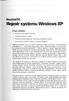 Rozdział 20. Rejestr systemu Windows XP W tym rozdziale: Krótka historia Rejestru systemu Podstawy Rejestru systemu Tworzenie kopii zapasowej i przywracanie Rejestru systemu Korzystanie z Edytora rejestru
Rozdział 20. Rejestr systemu Windows XP W tym rozdziale: Krótka historia Rejestru systemu Podstawy Rejestru systemu Tworzenie kopii zapasowej i przywracanie Rejestru systemu Korzystanie z Edytora rejestru
Pracownia internetowa w każdej szkole (edycja Jesień 2007)
 Instrukcja numer D1/05_03/Z Pracownia internetowa w każdej szkole (edycja Jesień 2007) Opiekun pracowni internetowej cz. 1 Ręczne zakładanie kont użytkowników (D1) Jak ręcznie założyć konto w systemie
Instrukcja numer D1/05_03/Z Pracownia internetowa w każdej szkole (edycja Jesień 2007) Opiekun pracowni internetowej cz. 1 Ręczne zakładanie kont użytkowników (D1) Jak ręcznie założyć konto w systemie
Ćwiczenie 7. Rejestr systemu Windows. Zanim pojawił się rejestr, do zapisywania konfiguracji używano plików.ini.
 Ćwiczenie 7 Rejestr systemu Windows Rejestr systemu to centralna baza konfiguracyjna systemu. Jej zadanie jest podobne do funkcji katalogu etc w systemach Linux, Unix. Rejestr przechowuje takie informacje
Ćwiczenie 7 Rejestr systemu Windows Rejestr systemu to centralna baza konfiguracyjna systemu. Jej zadanie jest podobne do funkcji katalogu etc w systemach Linux, Unix. Rejestr przechowuje takie informacje
Laboratorium A: Zarządzanie ustawieniami zabezpieczeń/klucz do odpowiedzi
 Laboratorium A: Zarządzanie ustawieniami zabezpieczeń/klucz do odpowiedzi Ćwiczenie 1 Tworzenie szablonu niestandardowego Zadanie 1 W tym ćwiczeniu utworzysz niestandardowy szablon zabezpieczeń.! Utworzenie
Laboratorium A: Zarządzanie ustawieniami zabezpieczeń/klucz do odpowiedzi Ćwiczenie 1 Tworzenie szablonu niestandardowego Zadanie 1 W tym ćwiczeniu utworzysz niestandardowy szablon zabezpieczeń.! Utworzenie
Szkolenie dla nauczycieli SP10 w DG Operacje na plikach i folderach, obsługa edytora tekstu ABC. komputera dla nauczyciela. Materiały pomocnicze
 ABC komputera dla nauczyciela Materiały pomocnicze 1. Czego się nauczysz? Uruchamianie i zamykanie systemu: jak zalogować się do systemu po uruchomieniu komputera, jak tymczasowo zablokować komputer w
ABC komputera dla nauczyciela Materiały pomocnicze 1. Czego się nauczysz? Uruchamianie i zamykanie systemu: jak zalogować się do systemu po uruchomieniu komputera, jak tymczasowo zablokować komputer w
Windows 10 - Jak uruchomić system w trybie
 1 (Pobrane z slow7.pl) Windows 10 - Jak uruchomić system w trybie awaryjnym? Najprostszym ze sposobów wymuszenia na systemie przejścia do trybu awaryjnego jest wybranie Start a następnie Zasilanie i z
1 (Pobrane z slow7.pl) Windows 10 - Jak uruchomić system w trybie awaryjnym? Najprostszym ze sposobów wymuszenia na systemie przejścia do trybu awaryjnego jest wybranie Start a następnie Zasilanie i z
Instrukcjaaktualizacji
 Instrukcja Instrukcjaaktualizacji aktualizacji oprogramowania oprogramowaniainpro InProBMS BMS SPIS TREŚCI 1. AKTUALIZACJA 3 1.1. ARCHIWIZACJA BAZY DANYCH...3 1.1.1. AUTOMATYCZNA...3 1.1.2. RĘCZNA...4
Instrukcja Instrukcjaaktualizacji aktualizacji oprogramowania oprogramowaniainpro InProBMS BMS SPIS TREŚCI 1. AKTUALIZACJA 3 1.1. ARCHIWIZACJA BAZY DANYCH...3 1.1.1. AUTOMATYCZNA...3 1.1.2. RĘCZNA...4
DESlock+ szybki start
 DESlock+ szybki start Wersja centralnie zarządzana Wersja bez centralnej administracji standalone WAŻNE! Pamiętaj, że jeśli chcesz korzystać z centralnego zarządzania koniecznie zacznij od instalacji serwera
DESlock+ szybki start Wersja centralnie zarządzana Wersja bez centralnej administracji standalone WAŻNE! Pamiętaj, że jeśli chcesz korzystać z centralnego zarządzania koniecznie zacznij od instalacji serwera
Zanim zaczniesz. Warto ustawić kartę sieciową naszego serwera.
 Zanim zaczniesz. Warto ustawić kartę sieciową naszego serwera. Wchodzimy w Centrum sieci -> Połączenia sieciowe -> następnie do właściwości naszej karty sieciowej. Następnie przechodzimy do Protokół internetowy
Zanim zaczniesz. Warto ustawić kartę sieciową naszego serwera. Wchodzimy w Centrum sieci -> Połączenia sieciowe -> następnie do właściwości naszej karty sieciowej. Następnie przechodzimy do Protokół internetowy
Praca w programie dodawanie pisma.
 Praca w programie dodawanie pisma. Wybór zakładki z danymi z Currendy (1) (tylko w przypadku włączenia opcji korzystania z danych Currendy). Wyszukanie i wybranie pisma. Po wybraniu wiersza dane z Currendy
Praca w programie dodawanie pisma. Wybór zakładki z danymi z Currendy (1) (tylko w przypadku włączenia opcji korzystania z danych Currendy). Wyszukanie i wybranie pisma. Po wybraniu wiersza dane z Currendy
Temat: Administracja kontami użytkowników
 Temat: Administracja kontami użytkowników Praca z hasłami Tworzenie hasła W zależności od wybranej metody tworzenia konta użytkownika lokalnego Windows XP daje możliwość utworzenia hasła użytkownika podczas
Temat: Administracja kontami użytkowników Praca z hasłami Tworzenie hasła W zależności od wybranej metody tworzenia konta użytkownika lokalnego Windows XP daje możliwość utworzenia hasła użytkownika podczas
Przywracanie systemu. Do czego służy Przywracanie systemu?
 Przywracanie systemu Przywracanie systemu (ang. System restore) to komponent systemów operacyjnych Windows ME, Windows XP, Windows Vista czy Windows 7. Do czego służy Przywracanie systemu? Narzędzie Przywracanie
Przywracanie systemu Przywracanie systemu (ang. System restore) to komponent systemów operacyjnych Windows ME, Windows XP, Windows Vista czy Windows 7. Do czego służy Przywracanie systemu? Narzędzie Przywracanie
BIOS, tryb awaryjny, uśpienie, hibernacja
 BIOS, tryb awaryjny, uśpienie, hibernacja Wykład: BIOS, POST, bootstrap loader, logowanie, uwierzytelnianie, autoryzacja, domena, tryb awaryjny, stan uśpienia, hibernacja, wylogowanie, przełączanie użytkownika,
BIOS, tryb awaryjny, uśpienie, hibernacja Wykład: BIOS, POST, bootstrap loader, logowanie, uwierzytelnianie, autoryzacja, domena, tryb awaryjny, stan uśpienia, hibernacja, wylogowanie, przełączanie użytkownika,
INSTRUKCJA INSTALACJI DRUKARKI. (Dla Windows CP-D70DW/D707DW)
 INSTRUKCJA INSTALACJI DRUKARKI (Dla Windows CP-D70DW/D707DW) Microsoft, Windows, Windows XP, Windows Vista i Windows 7 są zastrzeżonymi znakami towarowymi Microsoft Corporation w Stanach Zjednoczonych
INSTRUKCJA INSTALACJI DRUKARKI (Dla Windows CP-D70DW/D707DW) Microsoft, Windows, Windows XP, Windows Vista i Windows 7 są zastrzeżonymi znakami towarowymi Microsoft Corporation w Stanach Zjednoczonych
Połączenia. Obsługiwane systemy operacyjne. Instalowanie drukarki przy użyciu dysku CD Oprogramowanie i dokumentacja
 Strona 1 z 6 Połączenia Obsługiwane systemy operacyjne Korzystając z dysku CD z oprogramowaniem, można zainstalować oprogramowanie drukarki w następujących systemach operacyjnych: Windows 8.1 Windows Server
Strona 1 z 6 Połączenia Obsługiwane systemy operacyjne Korzystając z dysku CD z oprogramowaniem, można zainstalować oprogramowanie drukarki w następujących systemach operacyjnych: Windows 8.1 Windows Server
Systemy operacyjne. Tworzenie i zarządzanie kontami użytkowników
 Instytut Sterowania i Systemów Informatycznych Uniwersytet Zielonogórski Systemy operacyjne Laboratorium Tworzenie i zarządzanie kontami użytkowników Cel ćwiczenia Celem ćwiczenia jest opisanie roli i
Instytut Sterowania i Systemów Informatycznych Uniwersytet Zielonogórski Systemy operacyjne Laboratorium Tworzenie i zarządzanie kontami użytkowników Cel ćwiczenia Celem ćwiczenia jest opisanie roli i
Instrukcja obsługi programu CMS Dla rejestratorów HANBANG
 Instrukcja obsługi programu CMS Dla rejestratorów HANBANG 1. Wymagania sprzętowe: Minimalne wymagania sprzętowe: System operacyjny: Windows Serwer 2003 Standard Edition SP2 Baza danych: Mysql5.0 Procesor:
Instrukcja obsługi programu CMS Dla rejestratorów HANBANG 1. Wymagania sprzętowe: Minimalne wymagania sprzętowe: System operacyjny: Windows Serwer 2003 Standard Edition SP2 Baza danych: Mysql5.0 Procesor:
Praca w sieci równorzędnej
 Praca w sieci równorzędnej 1. Architektura sieci równorzędnej i klient-serwer Serwer - komputer, który udostępnia zasoby lub usługi. Klient komputer lub urządzenie korzystające z udostępnionych przez serwer
Praca w sieci równorzędnej 1. Architektura sieci równorzędnej i klient-serwer Serwer - komputer, który udostępnia zasoby lub usługi. Klient komputer lub urządzenie korzystające z udostępnionych przez serwer
Uwierzytelnianie użytkowników sieci bezprzewodowej z wykorzystaniem serwera Radius (Windows 2008)
 Uwierzytelnianie użytkowników sieci bezprzewodowej z wykorzystaniem serwera Radius (Windows 2008) Cel ćwiczenia Celem ćwiczenia jest zapoznanie się z rozwiązaniami systemu Windows 2008 server do uwierzytelnienia
Uwierzytelnianie użytkowników sieci bezprzewodowej z wykorzystaniem serwera Radius (Windows 2008) Cel ćwiczenia Celem ćwiczenia jest zapoznanie się z rozwiązaniami systemu Windows 2008 server do uwierzytelnienia
Instrukcja instalacji oraz konfiguracji sterowników. MaxiEcu 2.0
 Instrukcja instalacji oraz konfiguracji sterowników. MaxiEcu 2.0 Wersja instrukcji 1.0.1 1 SPIS TREŚCI 1. Sprawdzenie wersji systemu Windows... 3 2. Instalacja sterowników interfejsu diagnostycznego...
Instrukcja instalacji oraz konfiguracji sterowników. MaxiEcu 2.0 Wersja instrukcji 1.0.1 1 SPIS TREŚCI 1. Sprawdzenie wersji systemu Windows... 3 2. Instalacja sterowników interfejsu diagnostycznego...
Jak używać funkcji prostego udostępniania plików do udostępniania plików w systemie Windows XP
 Jak używać funkcji prostego udostępniania plików do udostępniania plików w systemie Windows XP System Windows XP umożliwia udostępnianie plików i dokumentów innym użytkownikom komputera oraz innym użytkownikom
Jak używać funkcji prostego udostępniania plików do udostępniania plików w systemie Windows XP System Windows XP umożliwia udostępnianie plików i dokumentów innym użytkownikom komputera oraz innym użytkownikom
Moduł Handlowo-Magazynowy Przeprowadzanie inwentaryzacji z użyciem kolektorów danych
 Moduł Handlowo-Magazynowy Przeprowadzanie inwentaryzacji z użyciem kolektorów danych Wersja 3.77.320 29.10.2014 r. Poniższa instrukcja ma zastosowanie, w przypadku gdy w menu System Konfiguracja Ustawienia
Moduł Handlowo-Magazynowy Przeprowadzanie inwentaryzacji z użyciem kolektorów danych Wersja 3.77.320 29.10.2014 r. Poniższa instrukcja ma zastosowanie, w przypadku gdy w menu System Konfiguracja Ustawienia
Konfiguracja systemu operacyjnego Windows XP Professional SP2 dla poprawnej współpracy z oprogramowaniem Wonderware
 Informator Techniczny nr 73 26-10-2004 INFORMATOR TECHNICZNY WONDERWARE Konfiguracja systemu operacyjnego Windows XP Professional SP2 dla poprawnej współpracy z oprogramowaniem Wonderware Instalacja komponentów
Informator Techniczny nr 73 26-10-2004 INFORMATOR TECHNICZNY WONDERWARE Konfiguracja systemu operacyjnego Windows XP Professional SP2 dla poprawnej współpracy z oprogramowaniem Wonderware Instalacja komponentów
Administrowanie systemami sieciowymi Laboratorium 3
 Kamil Markuszewski 171016 Administrowanie systemami sieciowymi Laboratorium 3 Zasady grupowe 1. Na przykładzie przedstawić modyfikację lokalnegoo obiektu GPO. Aby zmodyfikować obiekt GPO w systemie Windows
Kamil Markuszewski 171016 Administrowanie systemami sieciowymi Laboratorium 3 Zasady grupowe 1. Na przykładzie przedstawić modyfikację lokalnegoo obiektu GPO. Aby zmodyfikować obiekt GPO w systemie Windows
Fiery Remote Scan. Uruchamianie programu Fiery Remote Scan. Skrzynki pocztowe
 Fiery Remote Scan Program Fiery Remote Scan umożliwia zarządzanie skanowaniem na serwerze Fiery server i drukarce ze zdalnego komputera. Programu Fiery Remote Scan można użyć do wykonania następujących
Fiery Remote Scan Program Fiery Remote Scan umożliwia zarządzanie skanowaniem na serwerze Fiery server i drukarce ze zdalnego komputera. Programu Fiery Remote Scan można użyć do wykonania następujących
Podręcznik użytkownika programu. Ceremonia 3.1
 Podręcznik użytkownika programu Ceremonia 3.1 1 Spis treści O programie...3 Główne okno programu...4 Edytor pieśni...7 Okno ustawień programu...8 Edycja kategorii pieśni...9 Edytor schematów slajdów...10
Podręcznik użytkownika programu Ceremonia 3.1 1 Spis treści O programie...3 Główne okno programu...4 Edytor pieśni...7 Okno ustawień programu...8 Edycja kategorii pieśni...9 Edytor schematów slajdów...10
Rozdział 2. Konfiguracja środowiska pracy uŝytkownika
 Rozdział 2. Konfiguracja środowiska pracy uŝytkownika Ćwiczenia zawarte w tym rozdziale pozwolą na dostosowanie pulpitu i menu Start do indywidualnych potrzeb uŝytkownika. Środowisko graficzne systemu
Rozdział 2. Konfiguracja środowiska pracy uŝytkownika Ćwiczenia zawarte w tym rozdziale pozwolą na dostosowanie pulpitu i menu Start do indywidualnych potrzeb uŝytkownika. Środowisko graficzne systemu
Problemy techniczne. Jak uruchomić program Optivum dla wybranej licencji w przypadku, gdy jednostka posiada dwie licencje na używanie programu?
 Problemy techniczne Jak uruchomić program Optivum dla wybranej licencji w przypadku, gdy jednostka posiada dwie licencje na używanie programu? Korzystanie z zainstalowanego na komputerze programu Optivum
Problemy techniczne Jak uruchomić program Optivum dla wybranej licencji w przypadku, gdy jednostka posiada dwie licencje na używanie programu? Korzystanie z zainstalowanego na komputerze programu Optivum
Laboratorium 16: Udostępnianie folderów
 Laboratorium 16: Udostępnianie folderów Cele Po ukończeniu tego laboratorium słuchacz będzie potrafił: Udostępniać foldery. Modyfikować ustawienia dostępu. Czas przeznaczony na ukończenie laboratorium:
Laboratorium 16: Udostępnianie folderów Cele Po ukończeniu tego laboratorium słuchacz będzie potrafił: Udostępniać foldery. Modyfikować ustawienia dostępu. Czas przeznaczony na ukończenie laboratorium:
Certyfikat Certum Basic ID. Instrukcja dla użytkowników Windows Vista. wersja 1.3 UNIZETO TECHNOLOGIES SA
 Certyfikat Certum Basic ID Instrukcja dla użytkowników Windows Vista wersja 1.3 Spis treści 1. INSTALACJA CERTYFIKATU... 3 1.1. KLUCZ ZAPISANY BEZPOŚREDNIO DO PRZEGLĄDARKI (NA TYM KOMPUTERZE),... 3 1.2.
Certyfikat Certum Basic ID Instrukcja dla użytkowników Windows Vista wersja 1.3 Spis treści 1. INSTALACJA CERTYFIKATU... 3 1.1. KLUCZ ZAPISANY BEZPOŚREDNIO DO PRZEGLĄDARKI (NA TYM KOMPUTERZE),... 3 1.2.
Usuwanie ustawień sieci eduroam
 Wymagania wstępne Aby korzystać z sieci eduroam działającej na Politechnice Lubelskiej należy 1. posiadać działający adres e-mail w domenie pollub.pl, który zazwyczaj ma postać i.nazwisko@pollub.pl (w
Wymagania wstępne Aby korzystać z sieci eduroam działającej na Politechnice Lubelskiej należy 1. posiadać działający adres e-mail w domenie pollub.pl, który zazwyczaj ma postać i.nazwisko@pollub.pl (w
Instrukcja dla użytkowników Windows Vista Certyfikat Certum Basic ID
 Instrukcja dla użytkowników Windows Vista Certyfikat Certum Basic ID wersja 1.3 Spis treści 1. INSTALACJA CERTYFIKATU... 3 1.1. KLUCZ ZAPISANY BEZPOŚREDNIO DO PRZEGLĄDARKI (NA TYM KOMPUTERZE),... 3 1.2.
Instrukcja dla użytkowników Windows Vista Certyfikat Certum Basic ID wersja 1.3 Spis treści 1. INSTALACJA CERTYFIKATU... 3 1.1. KLUCZ ZAPISANY BEZPOŚREDNIO DO PRZEGLĄDARKI (NA TYM KOMPUTERZE),... 3 1.2.
Oprogramowanie. DMS Lite. Podstawowa instrukcja obsługi
 Oprogramowanie DMS Lite Podstawowa instrukcja obsługi 1 Spis treści 1. Informacje wstępne 3 2. Wymagania sprzętowe/systemowe 4 3. Instalacja 5 4. Uruchomienie 6 5. Podstawowa konfiguracja 7 6. Wyświetlanie
Oprogramowanie DMS Lite Podstawowa instrukcja obsługi 1 Spis treści 1. Informacje wstępne 3 2. Wymagania sprzętowe/systemowe 4 3. Instalacja 5 4. Uruchomienie 6 5. Podstawowa konfiguracja 7 6. Wyświetlanie
2014 Electronics For Imaging. Informacje zawarte w niniejszej publikacji podlegają postanowieniom opisanym w dokumencie Uwagi prawne dotyczącym tego
 2014 Electronics For Imaging. Informacje zawarte w niniejszej publikacji podlegają postanowieniom opisanym w dokumencie Uwagi prawne dotyczącym tego produktu. 23 czerwca 2014 Spis treści 3 Spis treści...5
2014 Electronics For Imaging. Informacje zawarte w niniejszej publikacji podlegają postanowieniom opisanym w dokumencie Uwagi prawne dotyczącym tego produktu. 23 czerwca 2014 Spis treści 3 Spis treści...5
System imed24 Instrukcja Moduł Analizy i raporty
 System imed24 Instrukcja Moduł Analizy i raporty Instrukcja obowiązująca do wersji 1.8.0 Spis treści 1. Moduł Analizy i Raporty... 3 1.1. Okno główne modułu Analizy i raporty... 3 1.1.1. Lista szablonów
System imed24 Instrukcja Moduł Analizy i raporty Instrukcja obowiązująca do wersji 1.8.0 Spis treści 1. Moduł Analizy i Raporty... 3 1.1. Okno główne modułu Analizy i raporty... 3 1.1.1. Lista szablonów
1. MOZILLA THUNDERBIRD (31.3.0) 2 2. WINDOWS LIVE MAIL 2011 13 3. THE BAT HOME EDITION (6.7.7.0 32 BIT) 30
 Zakładamy, że użytkownik posiada paczkę pfx z certyfikatem I kluczem prywatnym. Poniższe informacje dotyczą wyłącznie instalacji certyfikatu własnego (z pliku pfx) oraz osoby trzeciej. 1. MOZILLA THUNDERBIRD
Zakładamy, że użytkownik posiada paczkę pfx z certyfikatem I kluczem prywatnym. Poniższe informacje dotyczą wyłącznie instalacji certyfikatu własnego (z pliku pfx) oraz osoby trzeciej. 1. MOZILLA THUNDERBIRD
Kalipso wywiady środowiskowe
 Instrukcja instalacji Kalipso wywiady środowiskowe I. Na systemie operacyjnym Ubuntu (TM) II. Na systemie operacyjnym Windows INFO-R Spółka Jawna - 2017 43-430 Pogórze, ul. Baziowa 29, tel. (33) 479 93
Instrukcja instalacji Kalipso wywiady środowiskowe I. Na systemie operacyjnym Ubuntu (TM) II. Na systemie operacyjnym Windows INFO-R Spółka Jawna - 2017 43-430 Pogórze, ul. Baziowa 29, tel. (33) 479 93
Kopiowanie ustawień SolidWorks
 Kopiowanie ustawień SolidWorks przy użyciu Kreatora kopiowania ustawień Podczas pracy z programem SolidWorks każdy użytkownik dostosowuje program do swoich potrzeb, do branży w jakiej pracuje lub do swoich
Kopiowanie ustawień SolidWorks przy użyciu Kreatora kopiowania ustawień Podczas pracy z programem SolidWorks każdy użytkownik dostosowuje program do swoich potrzeb, do branży w jakiej pracuje lub do swoich
TIME MARKER. Podręcznik Użytkownika
 TIME MARKER Podręcznik Użytkownika SPIS TREŚCI I. WPROWADZENIE... 3 II. Instalacja programu... 3 III. Opis funkcji programu... 7 Lista skrótów... 7 1.1. Klawisz kontrolny... 7 1.2. Klawisz skrótu... 8
TIME MARKER Podręcznik Użytkownika SPIS TREŚCI I. WPROWADZENIE... 3 II. Instalacja programu... 3 III. Opis funkcji programu... 7 Lista skrótów... 7 1.1. Klawisz kontrolny... 7 1.2. Klawisz skrótu... 8
Silent setup SAS Enterprise Guide (v 3.x)
 SAS Institute TECHNICAL SUPPORT Silent setup SAS Enterprise Guide (v 3.x) Silent Setup ( cicha instalacja oprogramowania) pozwala na instalację Enterprise Guide (lub całości oprogramowania SAS) na wielu
SAS Institute TECHNICAL SUPPORT Silent setup SAS Enterprise Guide (v 3.x) Silent Setup ( cicha instalacja oprogramowania) pozwala na instalację Enterprise Guide (lub całości oprogramowania SAS) na wielu
Instrukcja konfiguracji funkcji skanowania
 Instrukcja konfiguracji funkcji skanowania WorkCentre M123/M128 WorkCentre Pro 123/128 701P42171_PL 2004. Wszystkie prawa zastrzeżone. Rozpowszechnianie bez zezwolenia przedstawionych materiałów i informacji
Instrukcja konfiguracji funkcji skanowania WorkCentre M123/M128 WorkCentre Pro 123/128 701P42171_PL 2004. Wszystkie prawa zastrzeżone. Rozpowszechnianie bez zezwolenia przedstawionych materiałów i informacji
Połączenia. Instalowanie drukarki lokalnie (Windows) Co to jest drukowanie lokalne?
 Strona 1 z 6 Połączenia Instalowanie drukarki lokalnie (Windows) Uwaga: Jeśli dysk CD Oprogramowanie i dokumentacja nie obejmuje obsługi danego systemu operacyjnego, należy skorzystać z Kreatora dodawania
Strona 1 z 6 Połączenia Instalowanie drukarki lokalnie (Windows) Uwaga: Jeśli dysk CD Oprogramowanie i dokumentacja nie obejmuje obsługi danego systemu operacyjnego, należy skorzystać z Kreatora dodawania
Computer Setup Instrukcja obsługi
 Computer Setup Instrukcja obsługi Copyright 2007 Hewlett-Packard Development Company, L.P. Windows jest zastrzeżonym znakiem towarowym firmy Microsoft Corporation, zarejestrowanym w USA. Informacje zawarte
Computer Setup Instrukcja obsługi Copyright 2007 Hewlett-Packard Development Company, L.P. Windows jest zastrzeżonym znakiem towarowym firmy Microsoft Corporation, zarejestrowanym w USA. Informacje zawarte
Instrukcja Instalacji
 Generator Wniosków Płatniczych dla Programu Operacyjnego Kapitał Ludzki Instrukcja Instalacji Aplikacja współfinansowana ze środków Unii Europejskiej w ramach Europejskiego Funduszu Społecznego Spis treści
Generator Wniosków Płatniczych dla Programu Operacyjnego Kapitał Ludzki Instrukcja Instalacji Aplikacja współfinansowana ze środków Unii Europejskiej w ramach Europejskiego Funduszu Społecznego Spis treści
Pracownia internetowa w każdej szkole (edycja jesień 2005)
 Instrukcja numer SPD1/04_03/Z2 Pracownia internetowa w każdej szkole (edycja jesień 2005) Opiekun pracowni internetowej cz. 1 (PD1) Przygotowanie własnego obrazu systemu operacyjnego dla stacji roboczych
Instrukcja numer SPD1/04_03/Z2 Pracownia internetowa w każdej szkole (edycja jesień 2005) Opiekun pracowni internetowej cz. 1 (PD1) Przygotowanie własnego obrazu systemu operacyjnego dla stacji roboczych
Windows Server 2012 Active Directory
 POLITECHNIKA GDAŃSKA WYDZIAŁ ELEKTRONIKI TELEKOMUNIKACJI I INFORMATYKI Katedra Architektury Systemów Komputerowych Jarosław Kuchta Instrukcja do laboratorium z przedmiotu Administrowanie Systemami Komputerowymi
POLITECHNIKA GDAŃSKA WYDZIAŁ ELEKTRONIKI TELEKOMUNIKACJI I INFORMATYKI Katedra Architektury Systemów Komputerowych Jarosław Kuchta Instrukcja do laboratorium z przedmiotu Administrowanie Systemami Komputerowymi
Grzegorz Cygan. Zarządzanie prawami plików i folderów w systemie operacyjnym Windows z systemem plików NTFS
 Grzegorz Cygan Zarządzanie prawami plików i folderów w systemie operacyjnym Windows z systemem plików NTFS Aplikacja System operacyjny System plików NTFS System plików FAT32 Dysk twardy Pen drive Bezpieczeństwo
Grzegorz Cygan Zarządzanie prawami plików i folderów w systemie operacyjnym Windows z systemem plików NTFS Aplikacja System operacyjny System plików NTFS System plików FAT32 Dysk twardy Pen drive Bezpieczeństwo
Windows Serwer 2008 R2. Moduł 8. Mechanizmy kopii zapasowych
 Windows Serwer 2008 R2 Moduł 8. Mechanizmy kopii zapasowych Co nowego w narzędziu Kopia zapasowa? 1. Większa elastyczność w zakresie możliwości wykonywania kopii zapasowych 2. Automatyczne zarządzanie
Windows Serwer 2008 R2 Moduł 8. Mechanizmy kopii zapasowych Co nowego w narzędziu Kopia zapasowa? 1. Większa elastyczność w zakresie możliwości wykonywania kopii zapasowych 2. Automatyczne zarządzanie
I. Program II. Opis głównych funkcji programu... 19
 07-12-18 Spis treści I. Program... 1 1 Panel główny... 1 2 Edycja szablonu filtrów... 3 A) Zakładka Ogólne... 4 B) Zakładka Grupy filtrów... 5 C) Zakładka Kolumny... 17 D) Zakładka Sortowanie... 18 II.
07-12-18 Spis treści I. Program... 1 1 Panel główny... 1 2 Edycja szablonu filtrów... 3 A) Zakładka Ogólne... 4 B) Zakładka Grupy filtrów... 5 C) Zakładka Kolumny... 17 D) Zakładka Sortowanie... 18 II.
